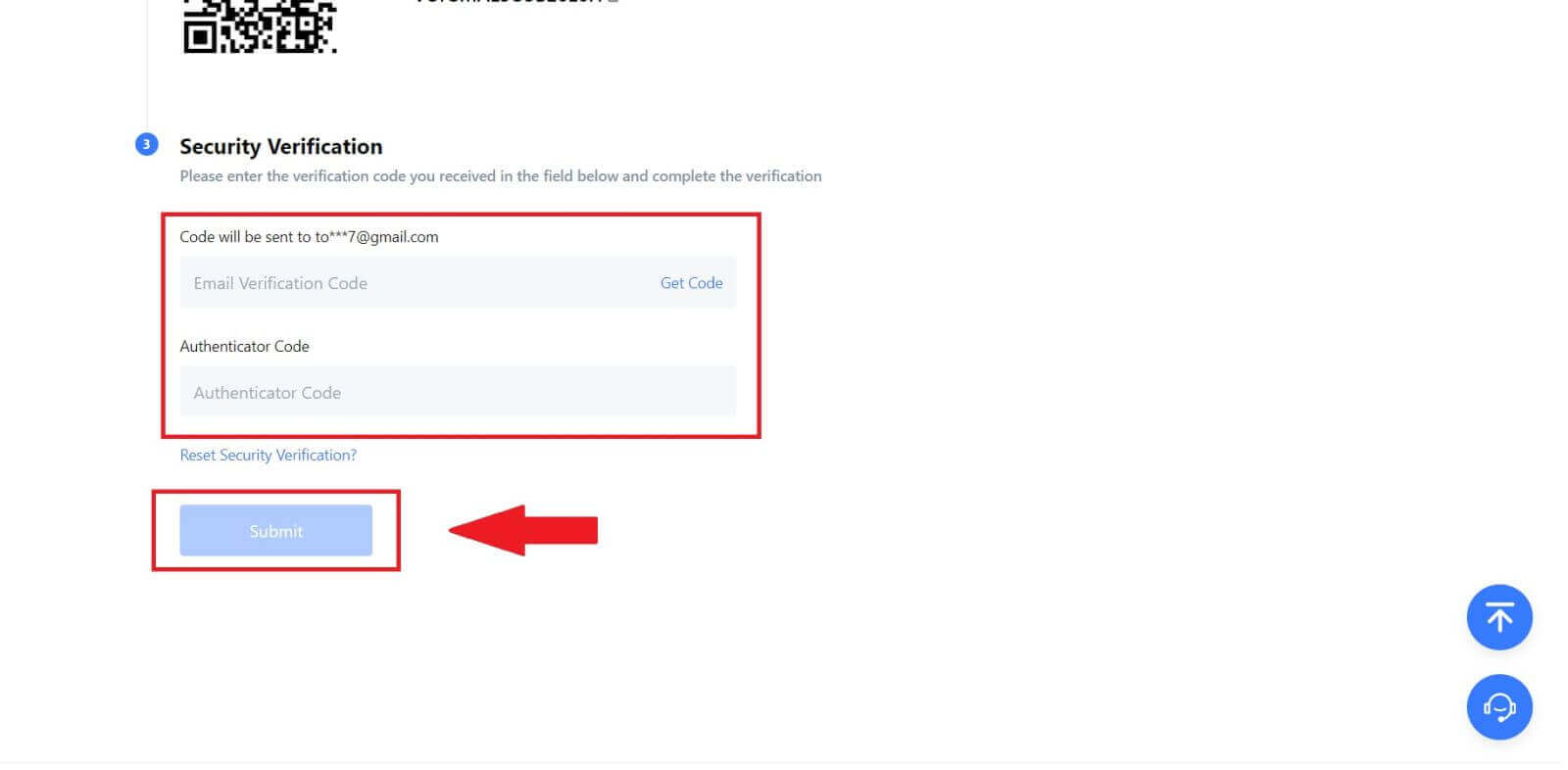Hvernig á að skrá þig inn á MEXC

Hvernig á að skrá þig inn á MEXC reikning með tölvupósti eða símanúmeri
Skref 1: Innskráning
Farðu á MEXC vefsíðuna , á heimasíðunni, finndu og smelltu á " Innskráning/Skráðu þig " hnappinn. Hann er venjulega staðsettur efst í hægra horninu á síðunni. 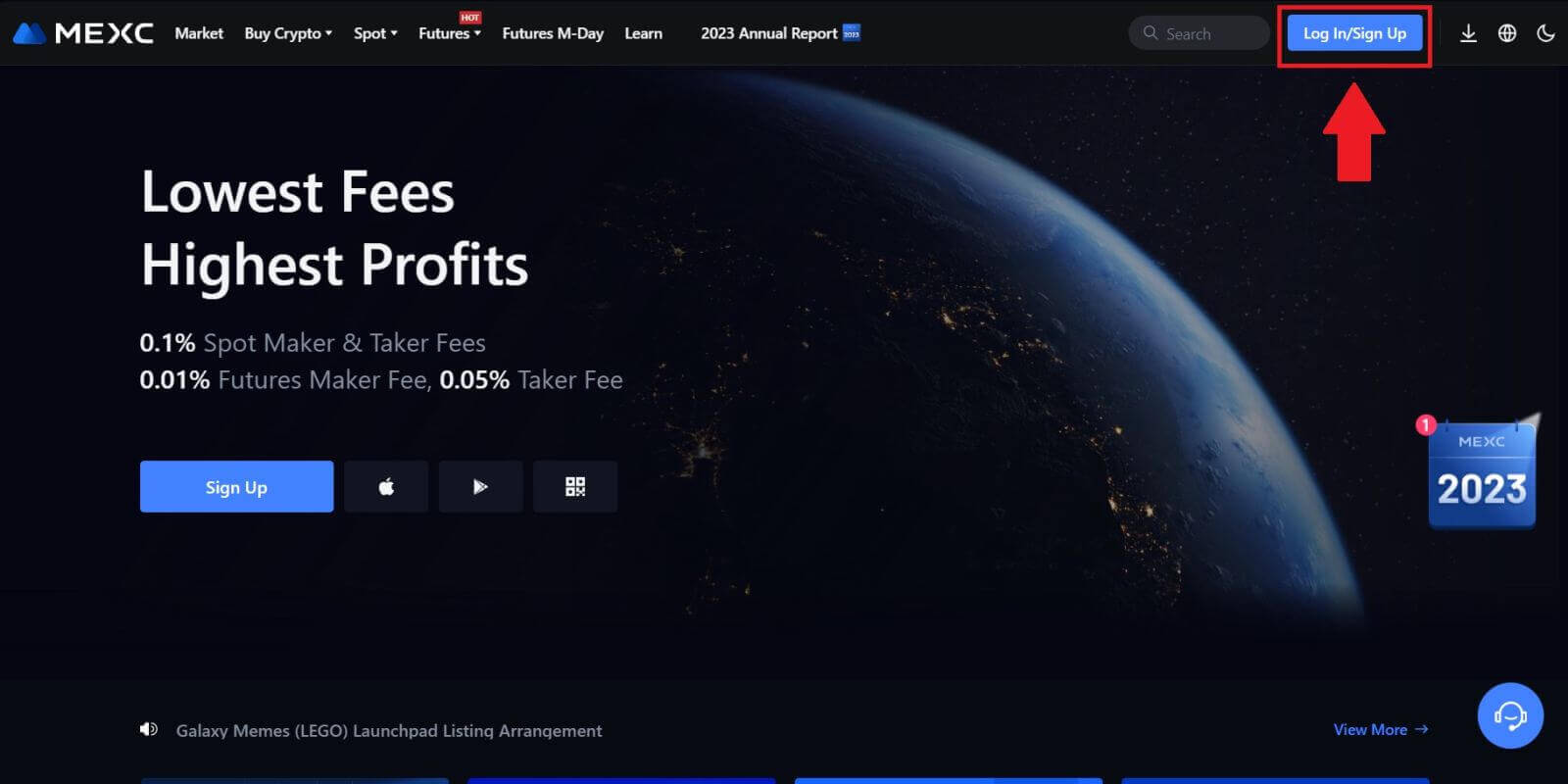 Skref 2: Skráðu þig inn með netfanginu þínu eða símanúmeri
Skref 2: Skráðu þig inn með netfanginu þínu eða símanúmeri
1. Á innskráningarsíðunni skaltu slá inn [Netfang] eða [Símanúmer] og lykilorð sem þú gafst upp við skráningu. Smelltu á "Innskráning" hnappinn. 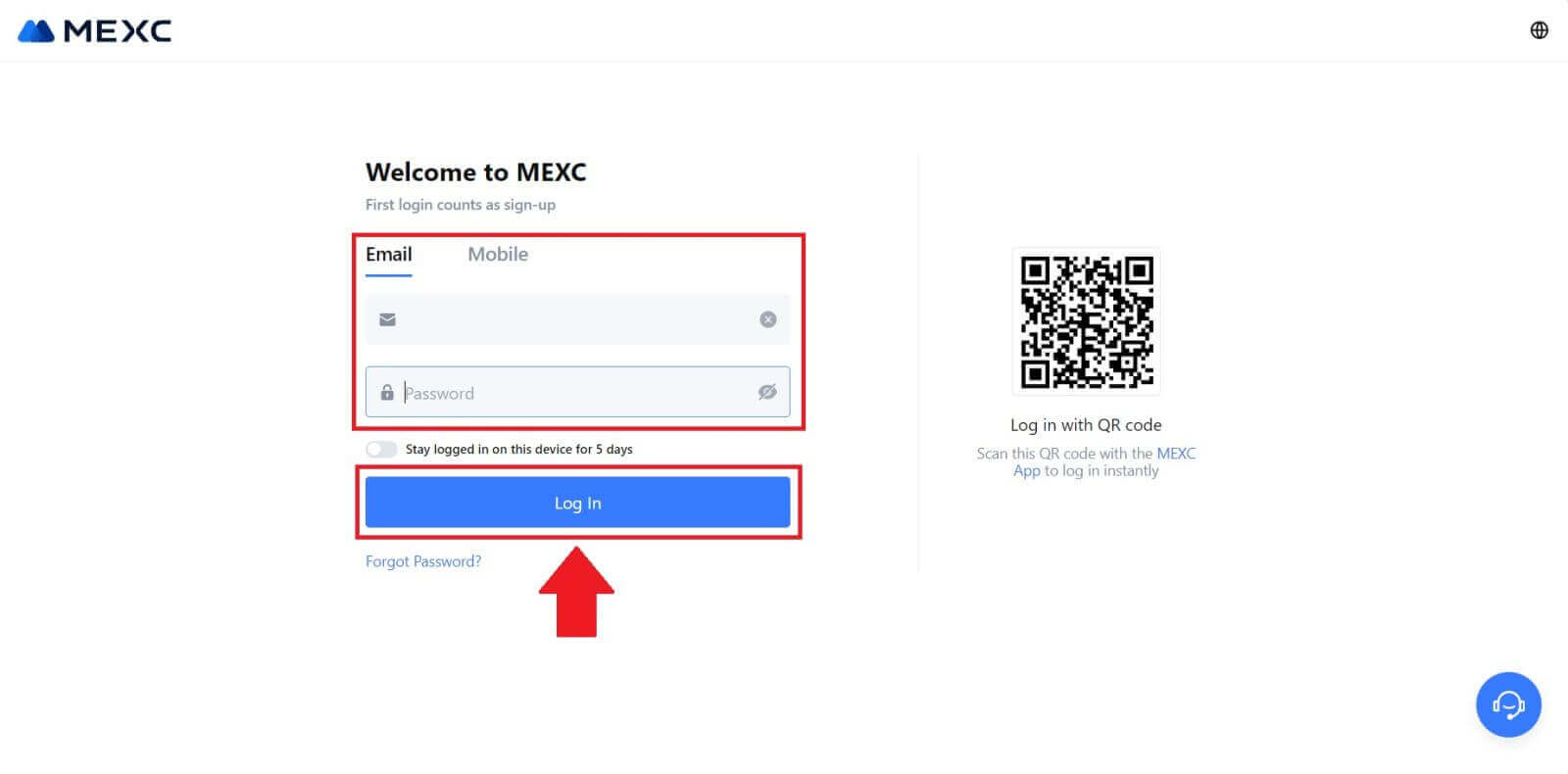
2. Þú færð 6 stafa staðfestingarkóða í tölvupósti eða síma Sláðu inn staðfestingarkóðann og smelltu á „Staðfesta“. 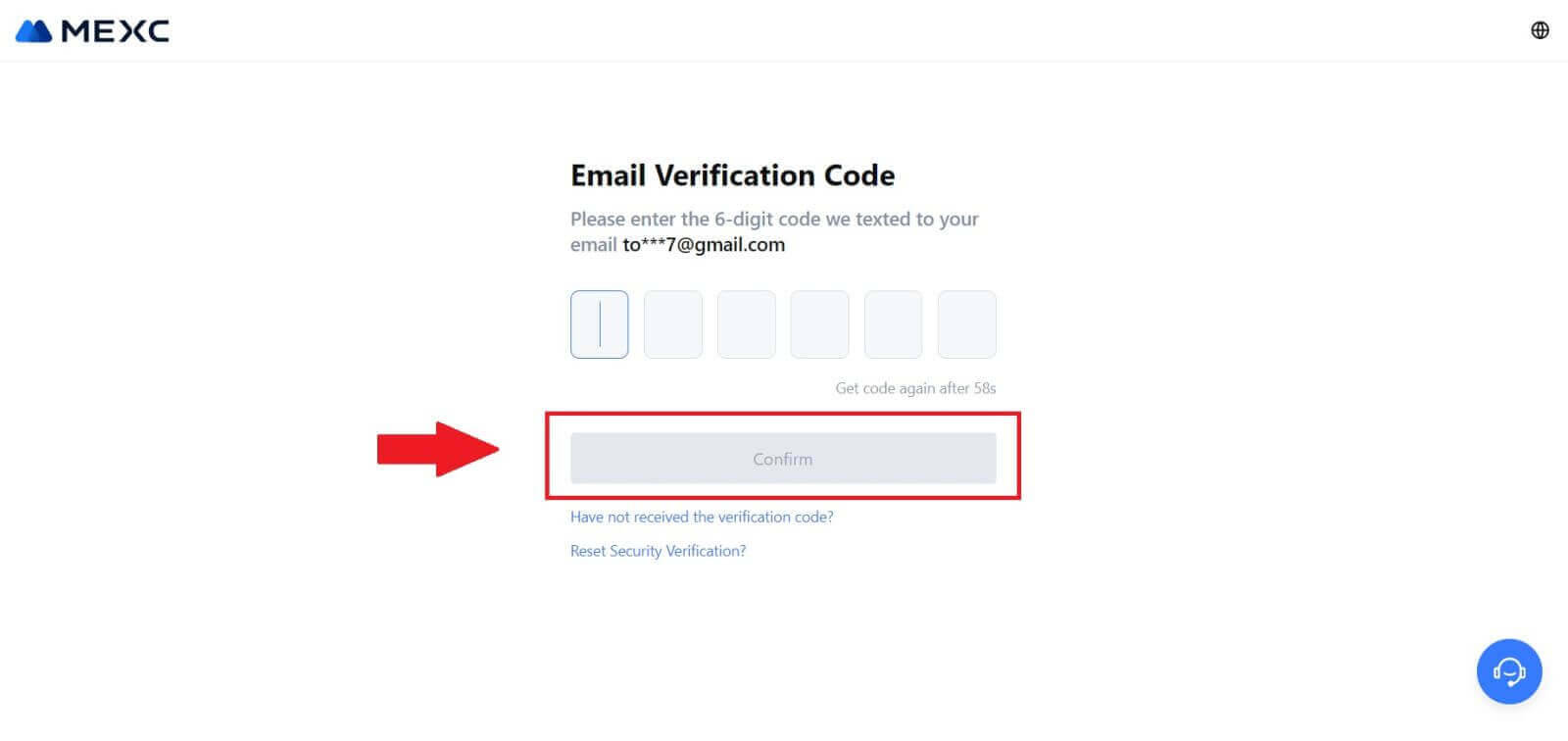
Skref 3: Fáðu aðgang að MEXC reikningnum þínum
Eftir að hafa slegið inn réttan staðfestingarkóða geturðu notað MEXC reikninginn þinn til að eiga viðskipti. 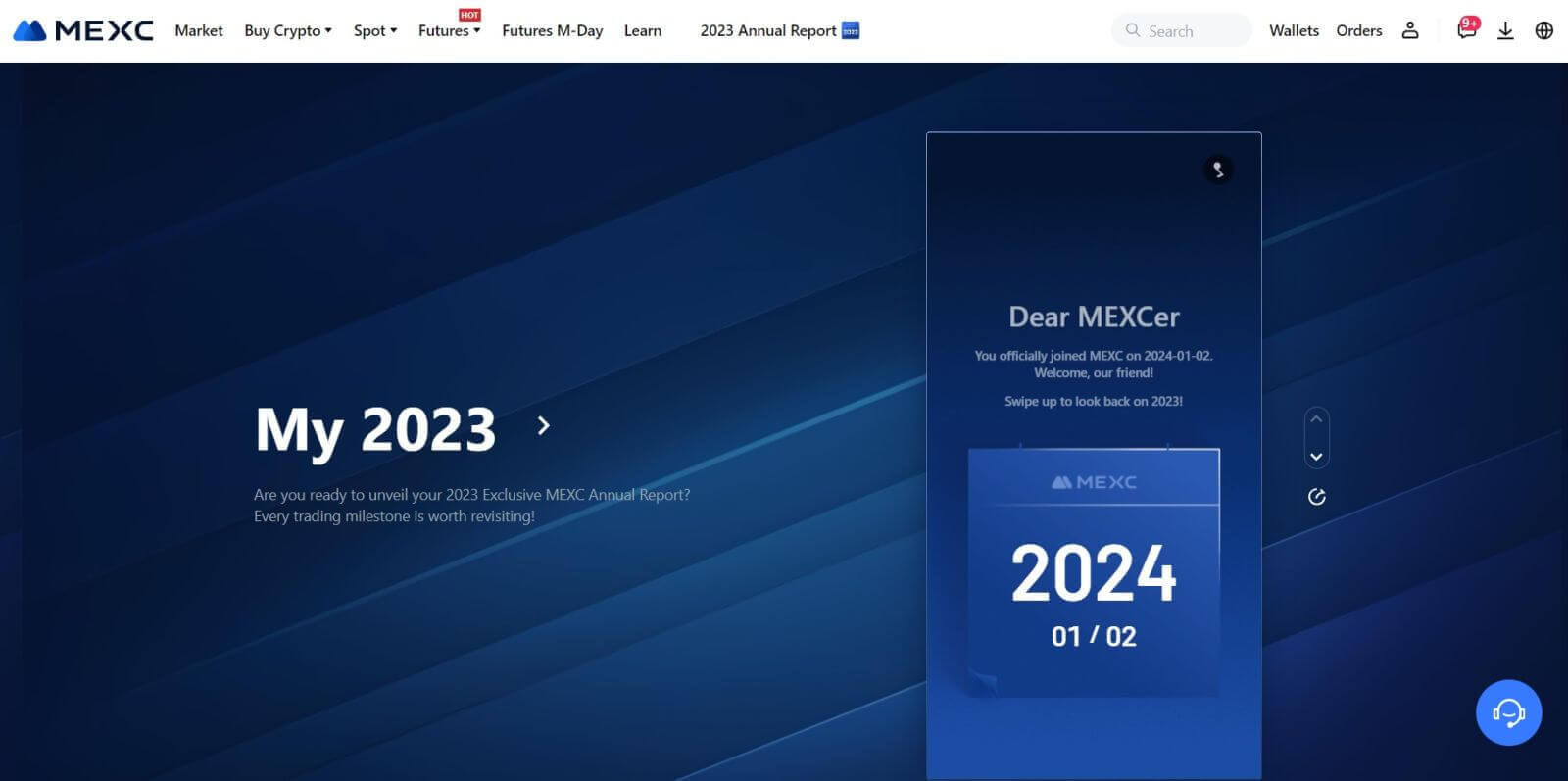
Hvernig á að skrá þig inn á MEXC reikning með Google
Skref 1: Innskráning
Farðu á MEXC vefsíðuna , á heimasíðunni, finndu og smelltu á hnappinn „ Innskráning/skráning “. Það er venjulega staðsett efst í hægra horninu á síðunni. 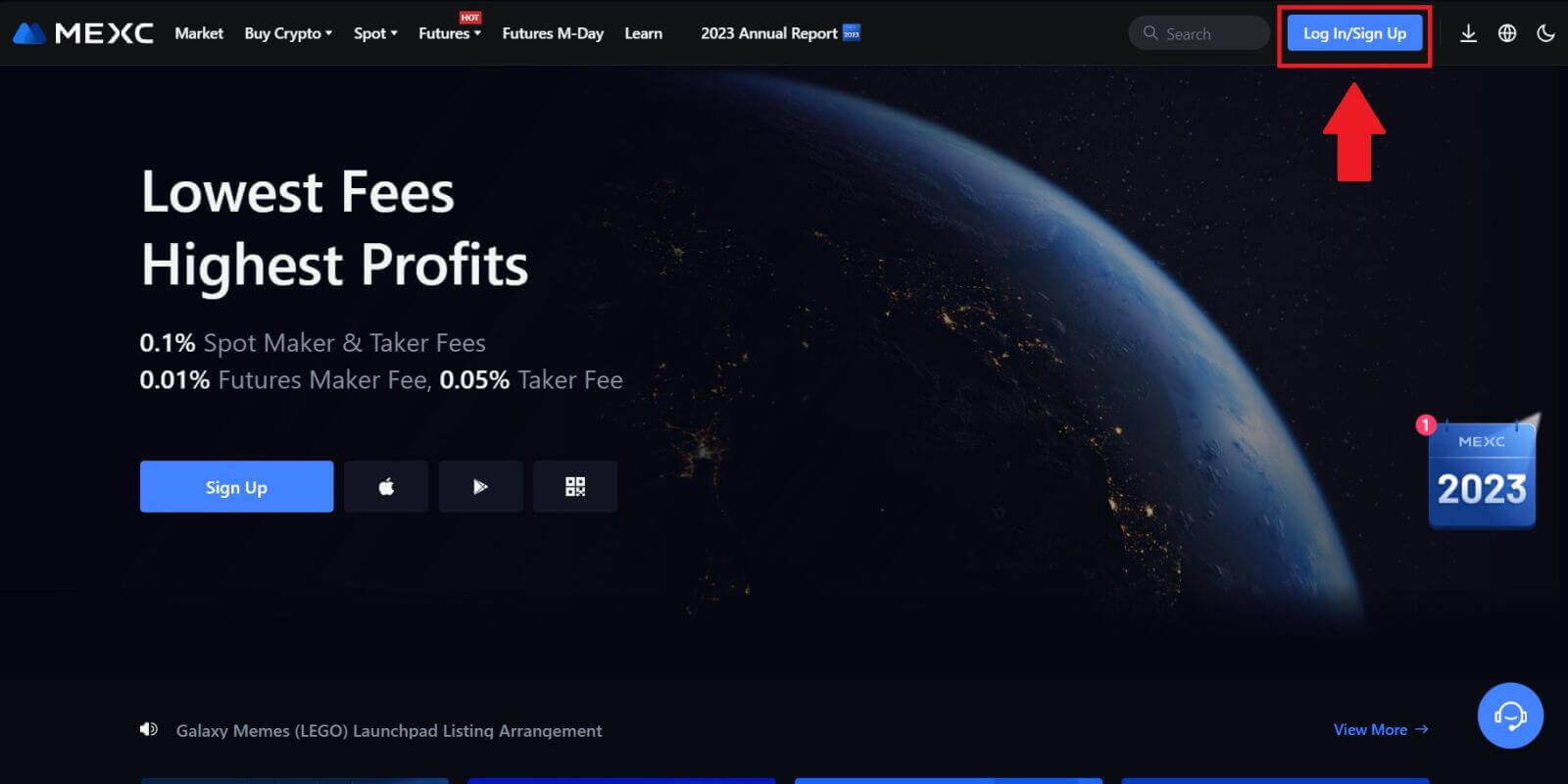 Skref 2: Veldu „Innskráning með Google“
Skref 2: Veldu „Innskráning með Google“
Á innskráningarsíðunni finnurðu ýmsa innskráningarmöguleika. Leitaðu að og veldu „Google“ hnappinn. 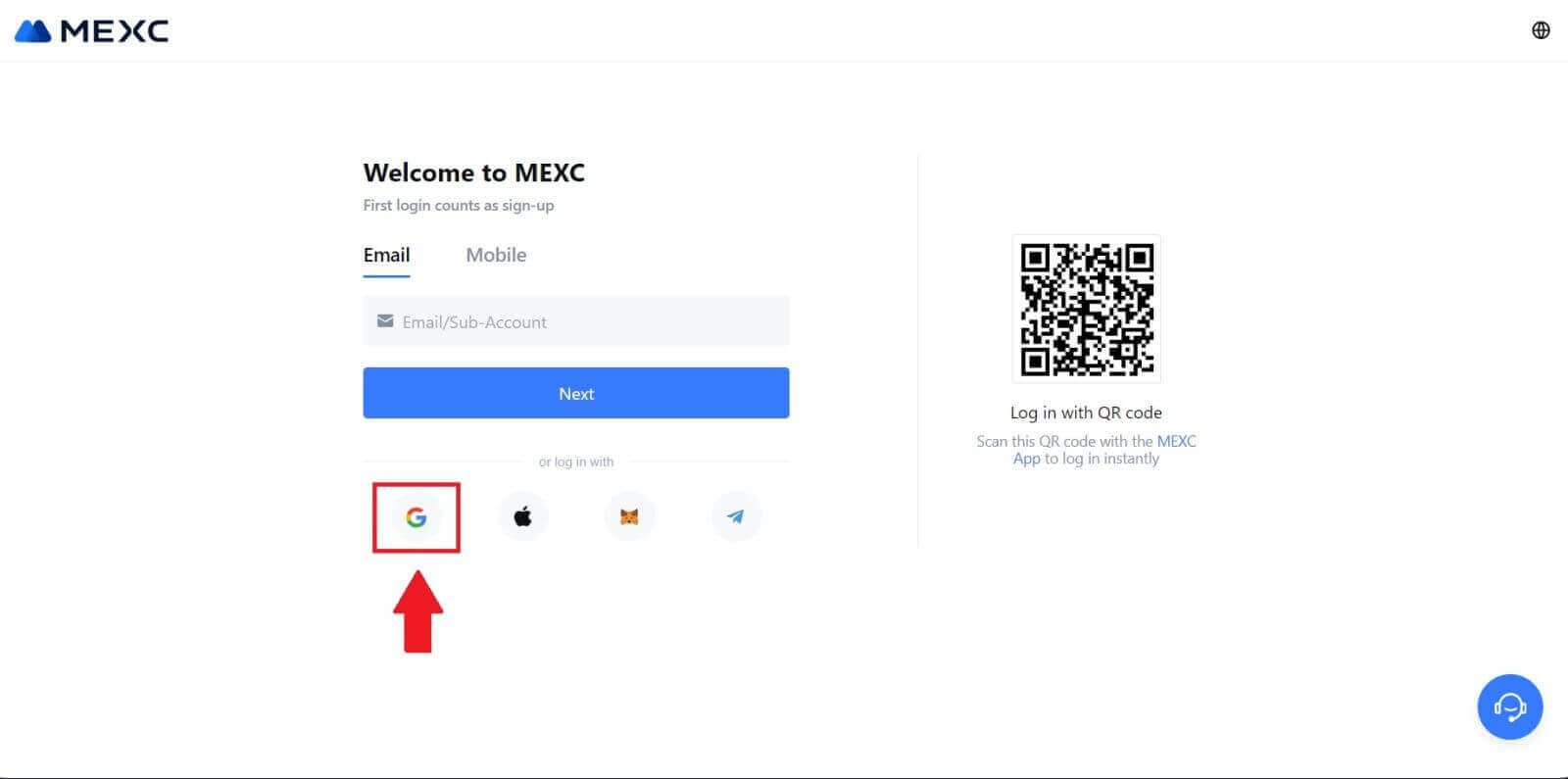 Skref 3: Veldu Google reikninginn þinn
Skref 3: Veldu Google reikninginn þinn
1. Nýr gluggi eða sprettigluggi birtist, sláðu inn Google reikninginn sem þú vilt skrá þig inn á og smelltu á [Næsta]. 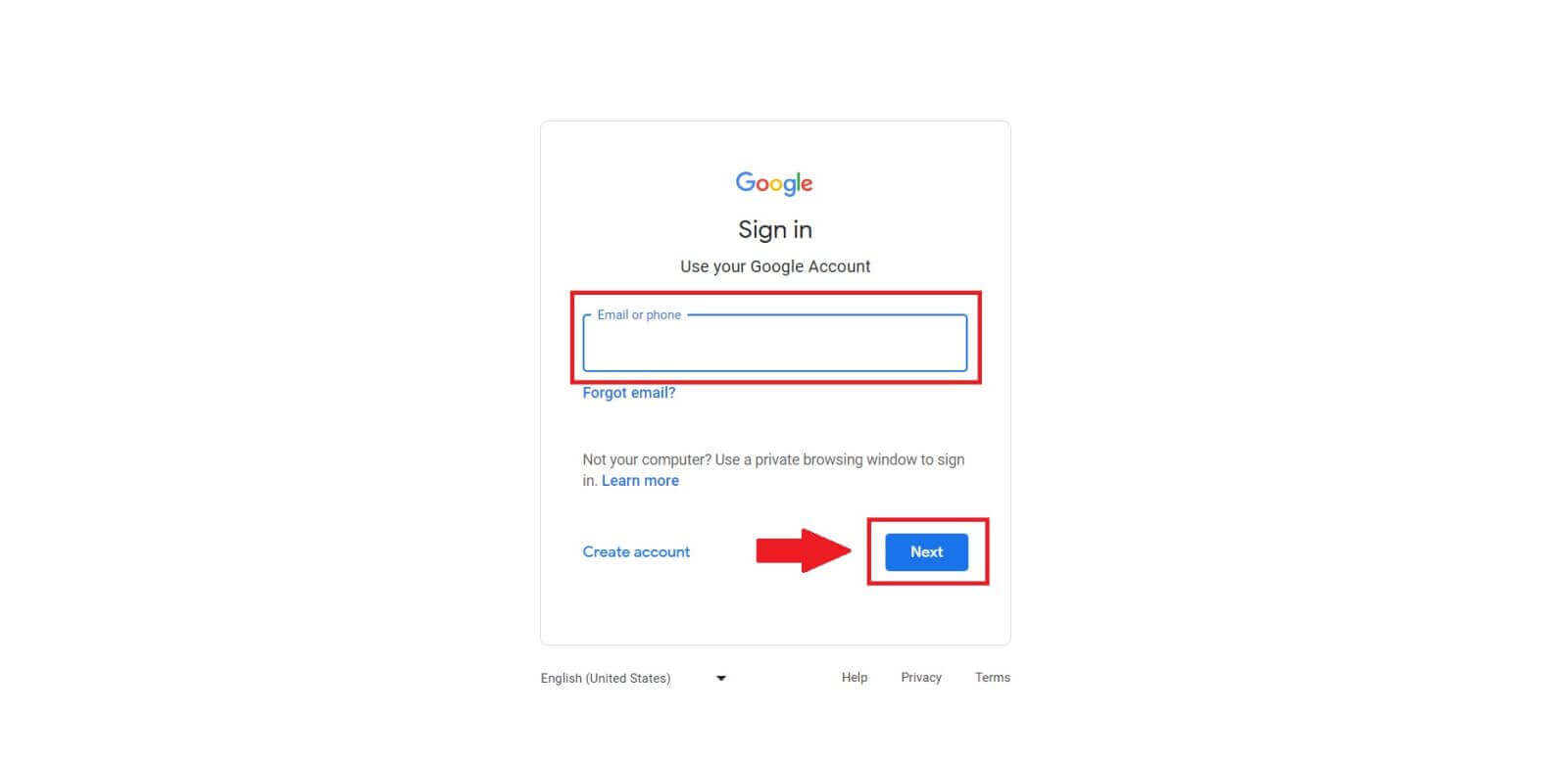
2. Sláðu inn lykilorðið þitt og smelltu á [Næsta]. 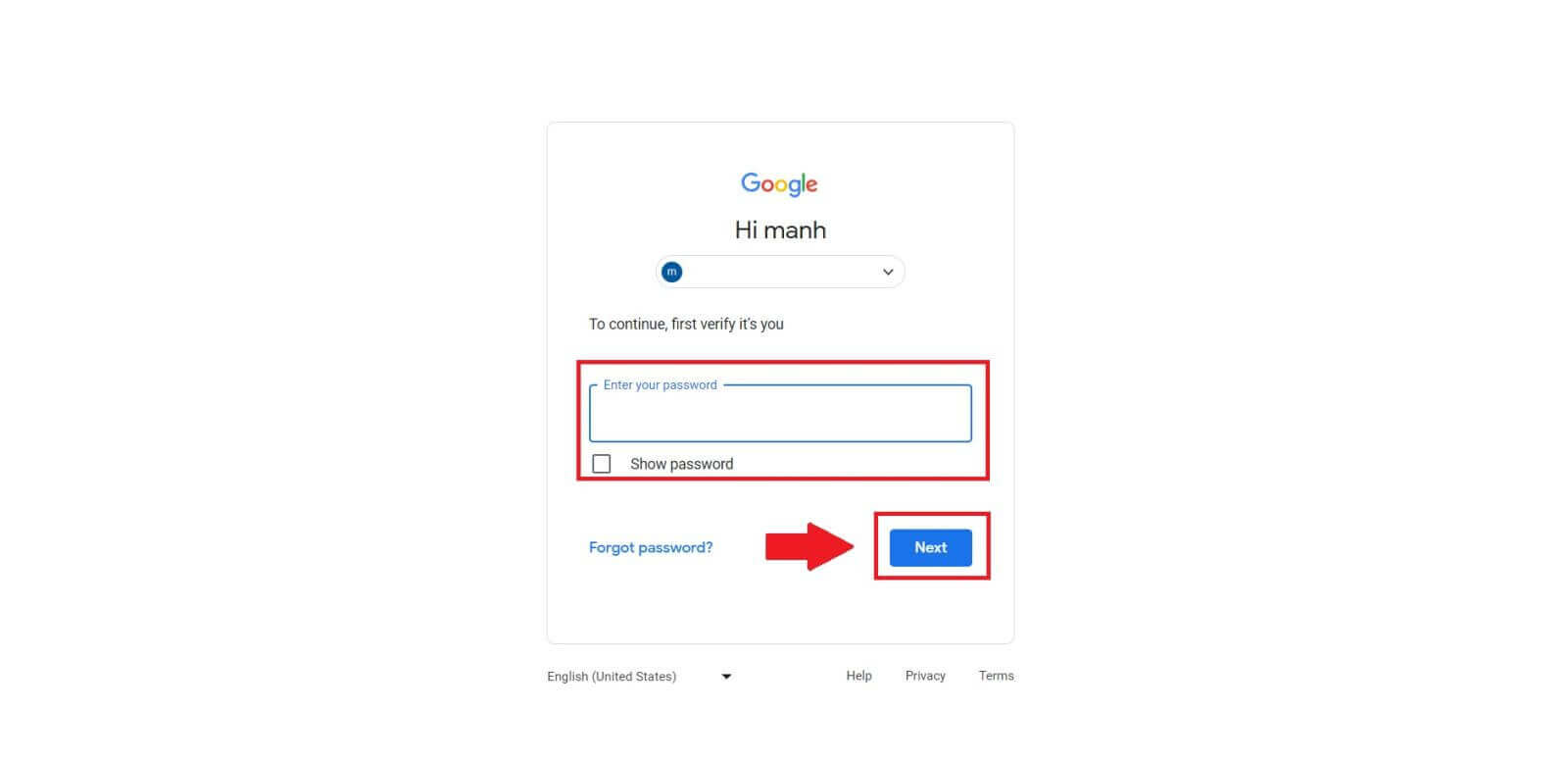 Skref 4: Veittu leyfi
Skref 4: Veittu leyfi
Eftir að þú hefur valið Google reikninginn þinn gætirðu verið beðinn um að veita MEXC leyfi til að fá aðgang að ákveðnum upplýsingum sem tengjast Google reikningnum þínum. Skoðaðu heimildirnar og smelltu á [Staðfesta] til að vinna úr.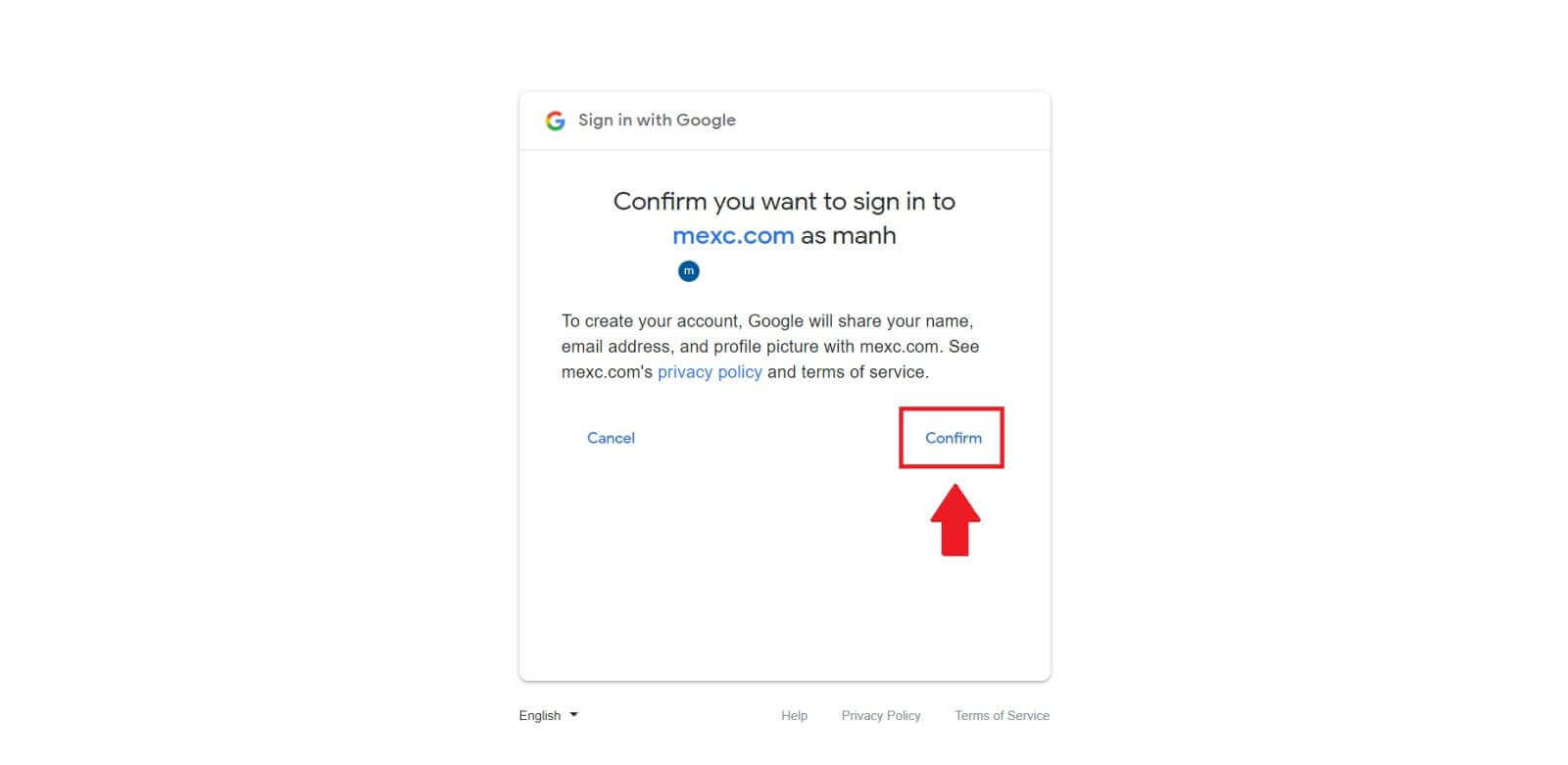 Skref 5: Fáðu aðgang að MEXC reikningnum þínum
Skref 5: Fáðu aðgang að MEXC reikningnum þínum
Þegar leyfi hefur verið veitt verður þér vísað aftur á MEXC vettvang. Þú ert nú skráður inn á MEXC reikninginn þinn með Google skilríkjum þínum. 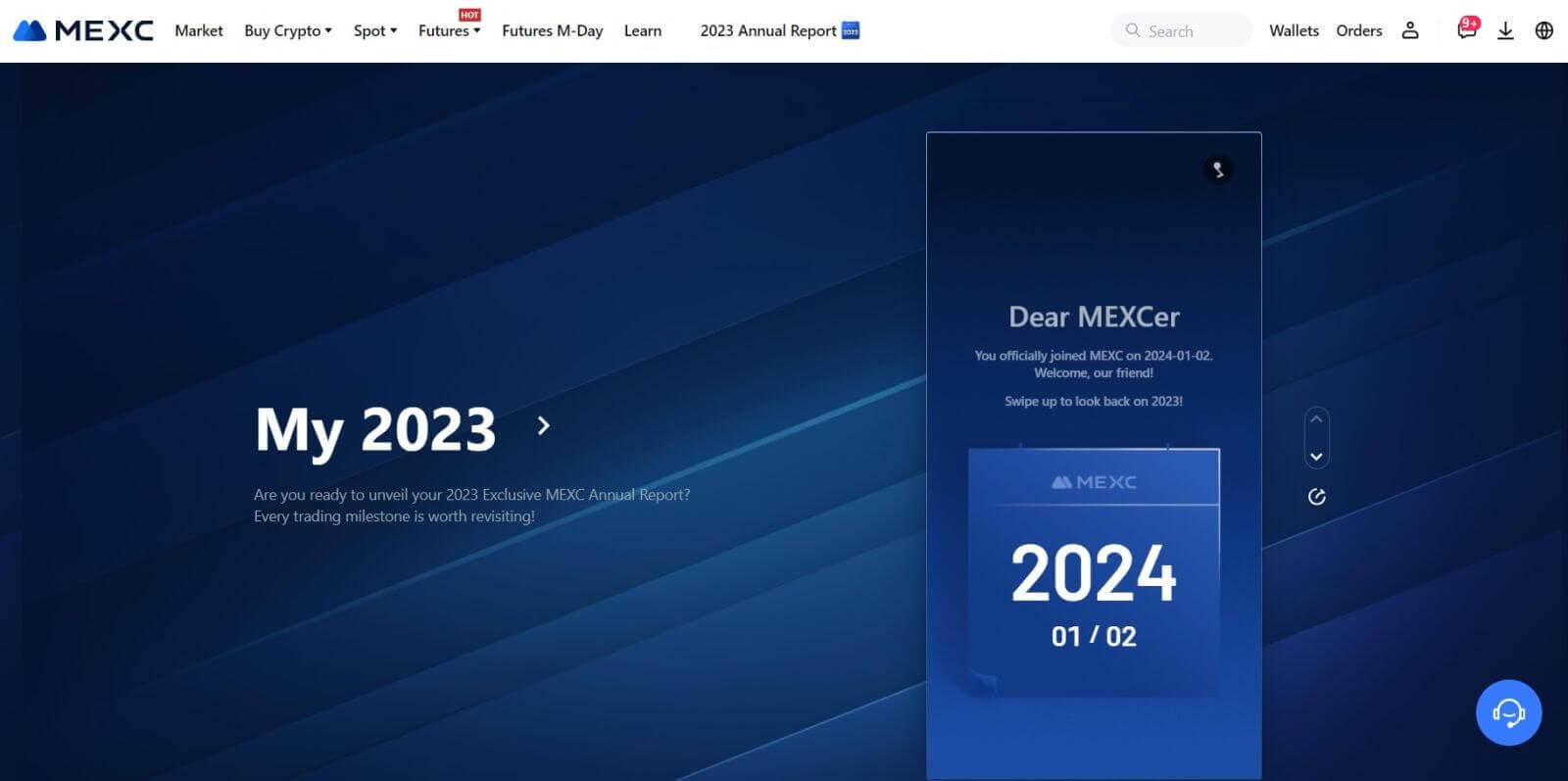
Hvernig á að skrá þig inn á MEXC reikning með Apple
Skref 1: Innskráning
Farðu á MEXC vefsíðuna , á heimasíðu MEXC vefsíðunnar, finndu og smelltu á " Innskráning/Skráðu þig " hnappinn, venjulega að finna efst í hægra horninu. 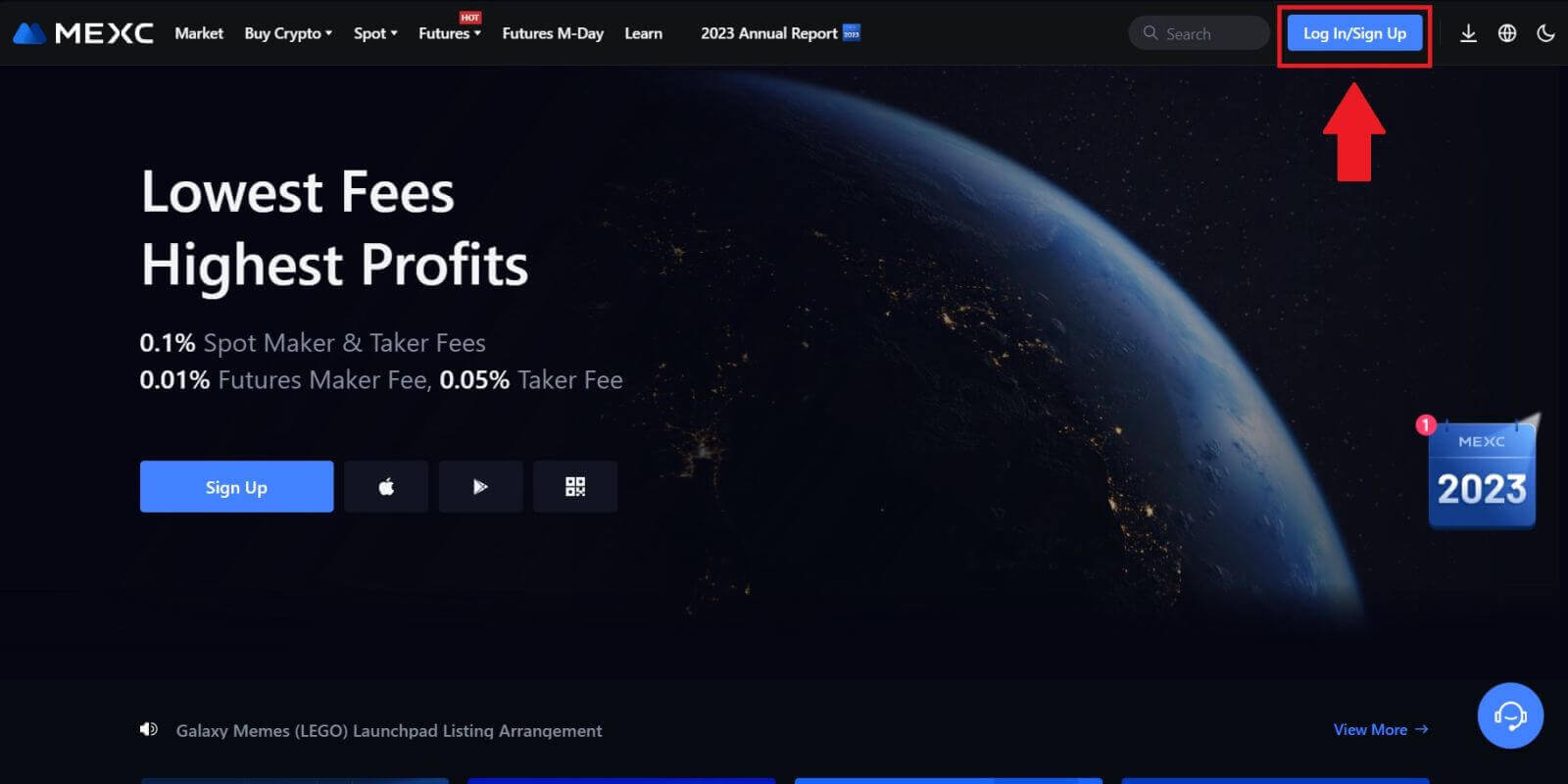 Skref 2: Veldu „Innskráning með Apple“
Skref 2: Veldu „Innskráning með Apple“
Á innskráningarsíðunni, meðal innskráningarmöguleika, leitaðu að og veldu „Apple“ hnappinn. 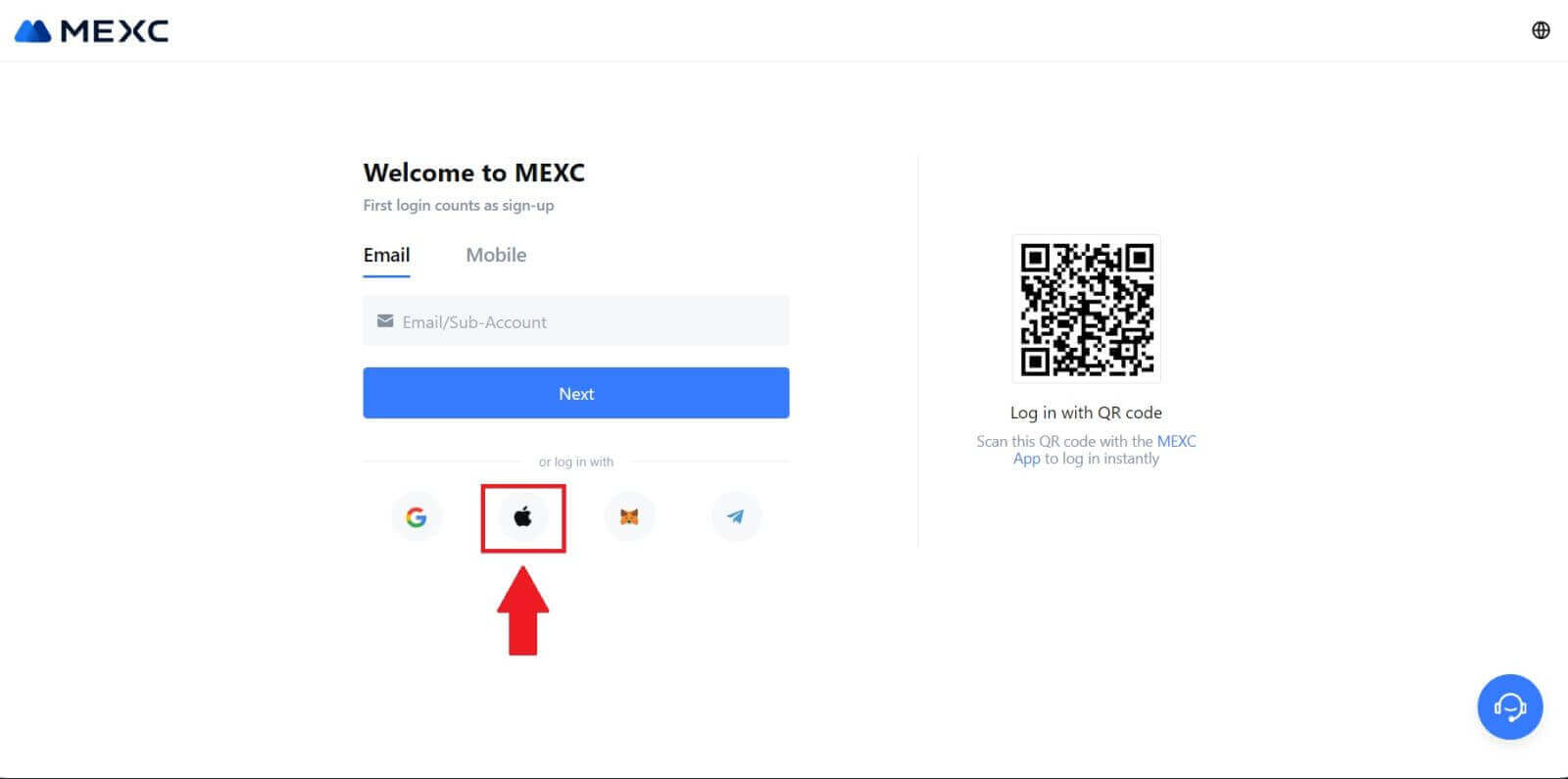 Skref 3: Skráðu þig inn með Apple ID
Skref 3: Skráðu þig inn með Apple ID
Nýr gluggi eða sprettigluggi mun birtast sem biður þig um að skrá þig inn með Apple ID. Sláðu inn Apple ID netfangið þitt og lykilorð. 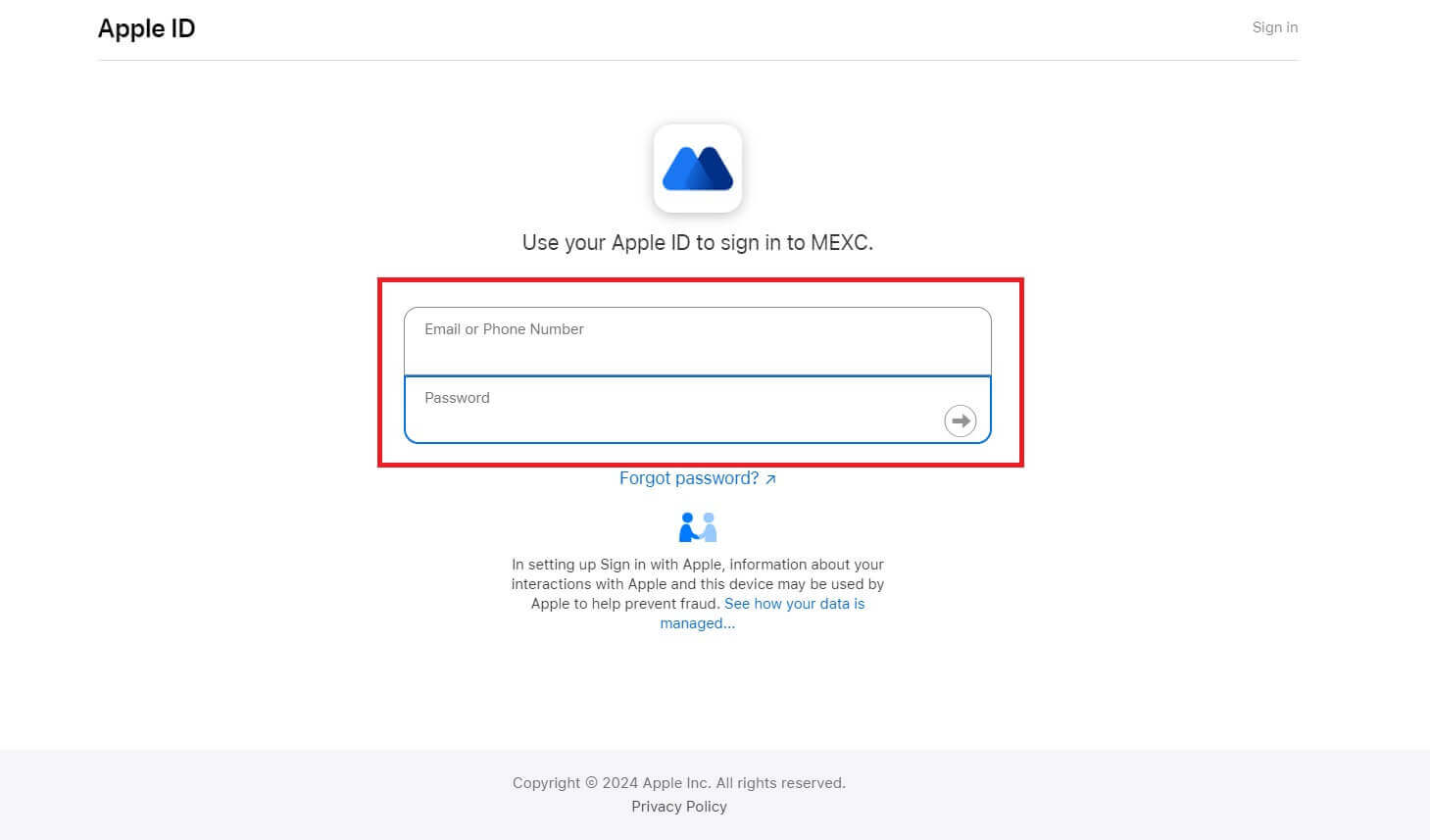 Skref 4: Veittu leyfi
Skref 4: Veittu leyfi
Smelltu á [Halda áfram] til að halda áfram að nota MEXC með Apple ID.  Skref 5: Fáðu aðgang að MEXC reikningnum þínum
Skref 5: Fáðu aðgang að MEXC reikningnum þínum
Þegar leyfi hefur verið veitt verður þér vísað aftur á MEXC vettvanginn, skráður inn á reikninginn þinn með Apple skilríkjum þínum. 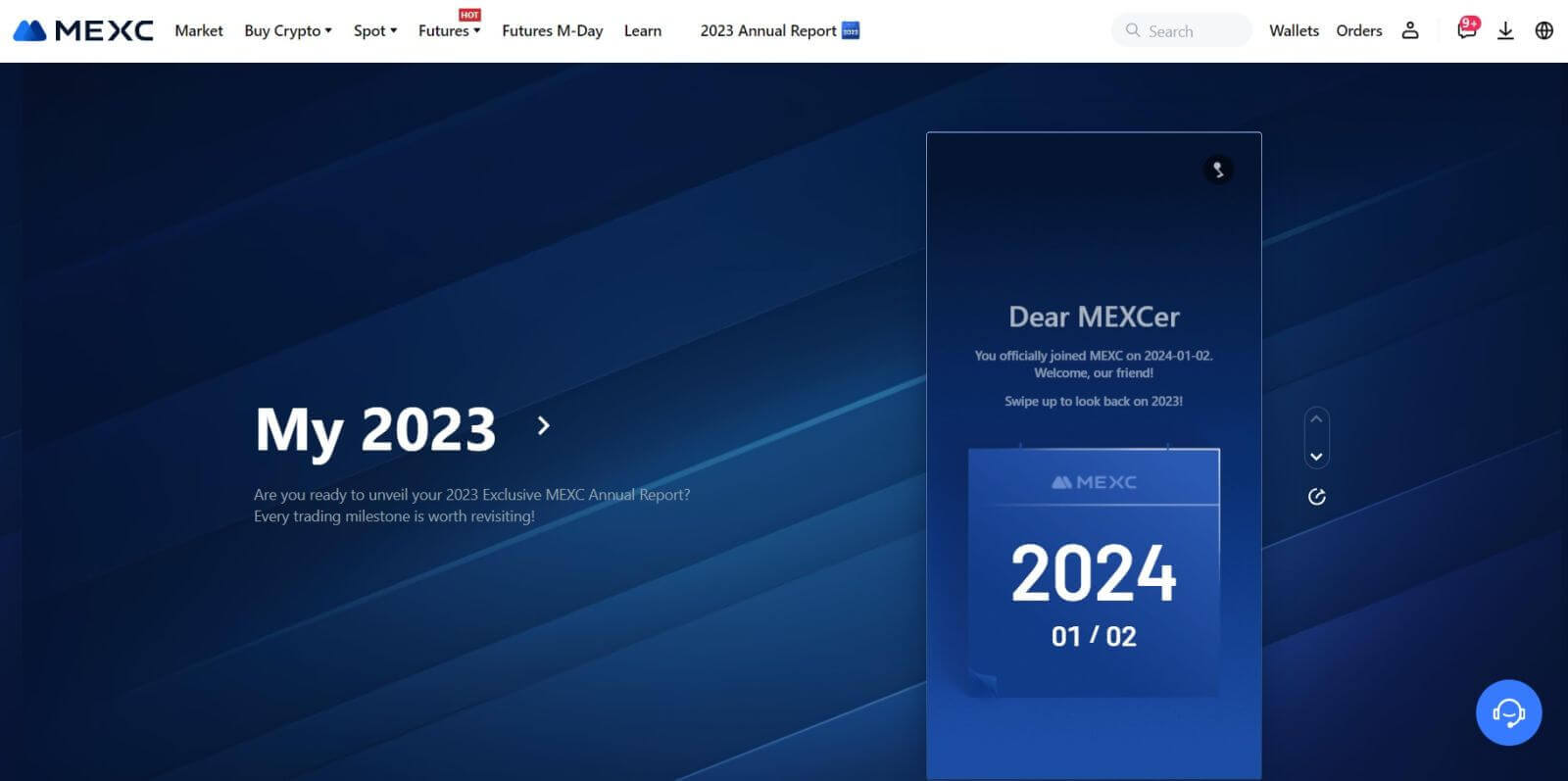
Hvernig á að skrá þig inn á MEXC reikning með Telegram
Skref 1: Innskráning
Farðu á MEXC vefsíðuna , á heimasíðu MEXC vefsíðunnar, finndu og smelltu á " Innskráning/Skráðu þig " hnappinn, venjulega að finna efst í hægra horninu, og smelltu á hann til að halda áfram. 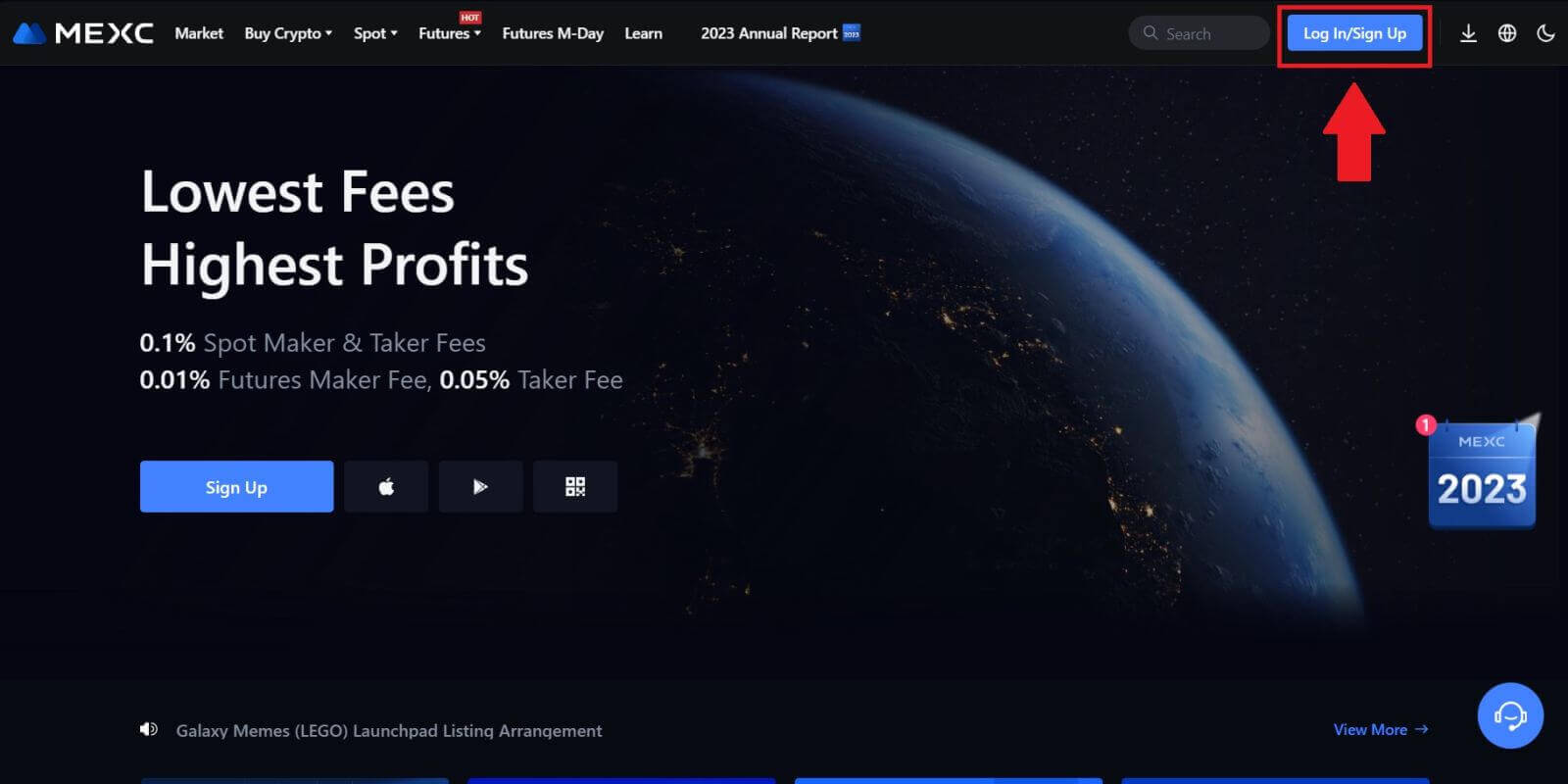 Skref 2: Veldu „Innskráning með símskeyti“
Skref 2: Veldu „Innskráning með símskeyti“
Á innskráningarsíðunni skaltu leita að valkostinum sem segir „Telegram“ meðal tiltækra innskráningaraðferða og smelltu á hann. 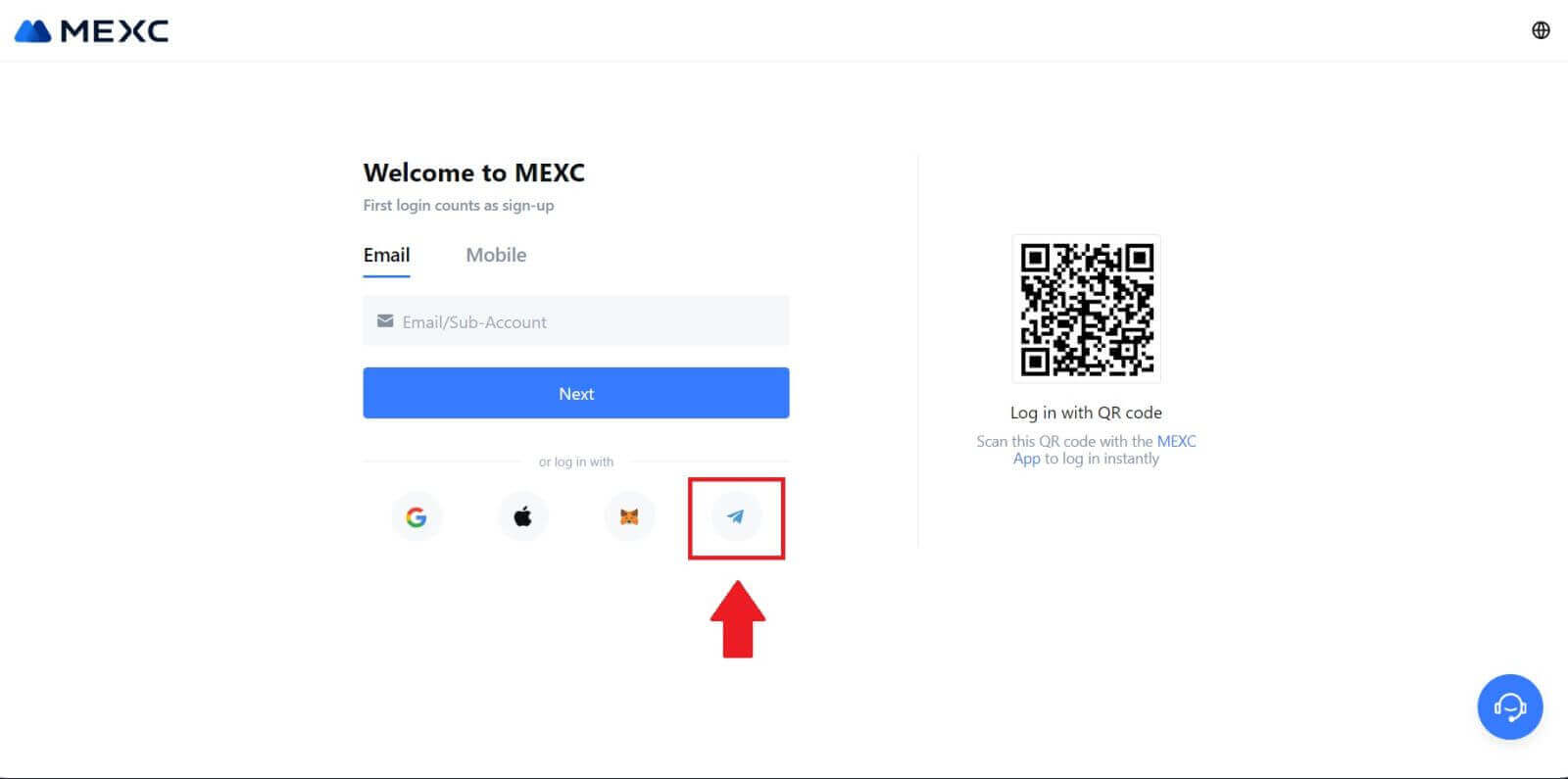
Skref 3: Skráðu þig inn með Telegram númerinu þínu.
1. Veldu svæði þitt, sláðu inn Telegram símanúmerið þitt og smelltu á [NEXT]. 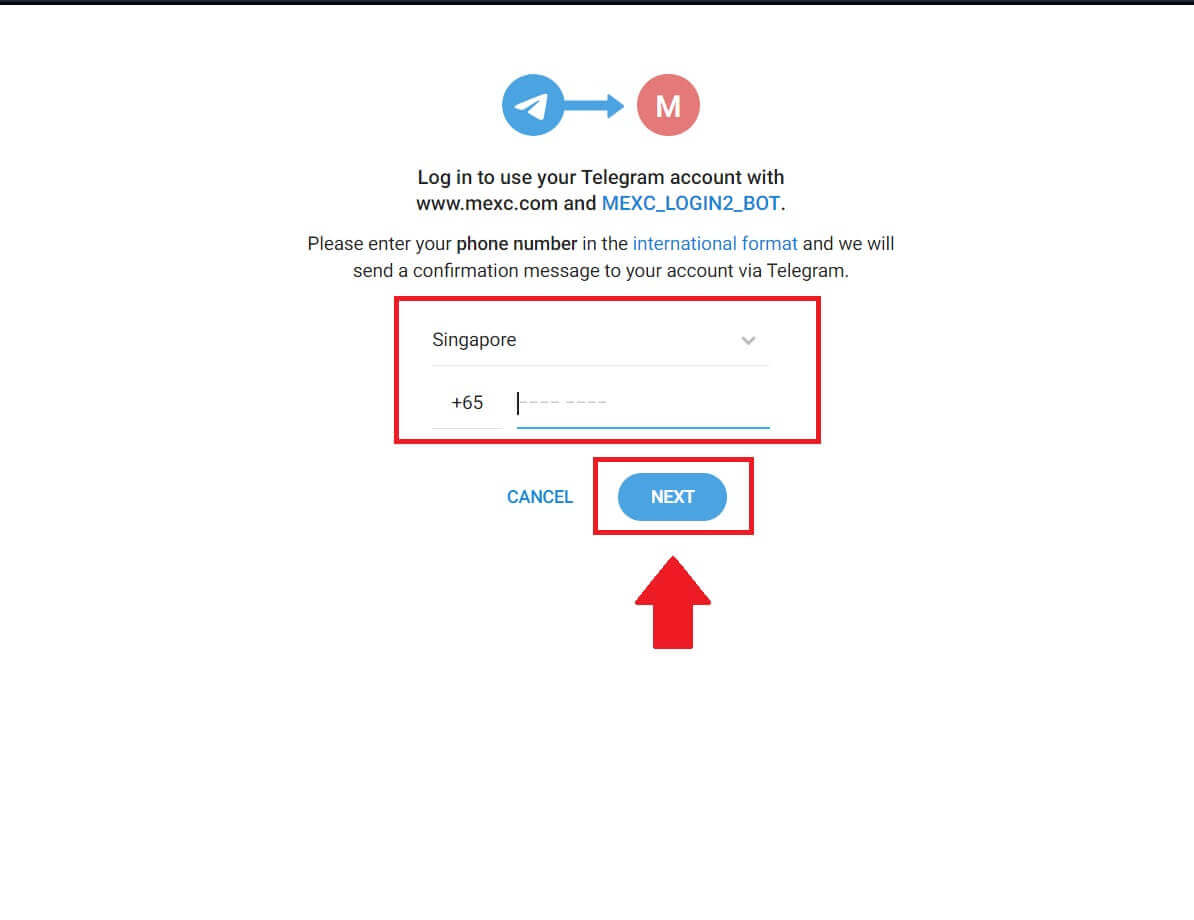
2. Staðfestingarskilaboð verða send á Telegram reikninginn þinn, smelltu á [Staðfesta] til að halda áfram. 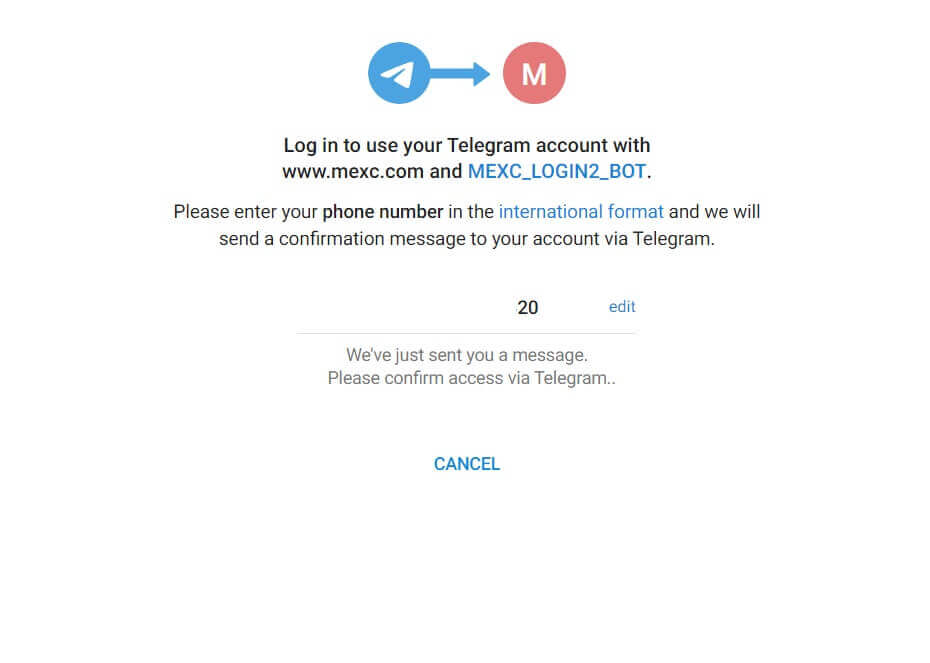
Skref 4: Leyfðu MEXC
Leyfðu MEXC að fá aðgang að Telegram-upplýsingunum þínum með því að smella á [SAMÞYKKJA]. 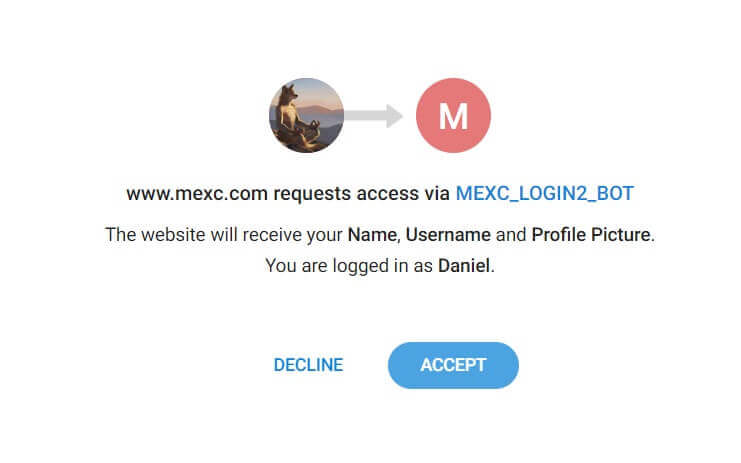 Skref 5: Farðu aftur í MEXC
Skref 5: Farðu aftur í MEXC
Eftir að þú hefur veitt leyfi verður þér vísað aftur á MEXC vettvang. Þú ert nú skráður inn á MEXC reikninginn þinn með Telegram skilríkjum þínum. 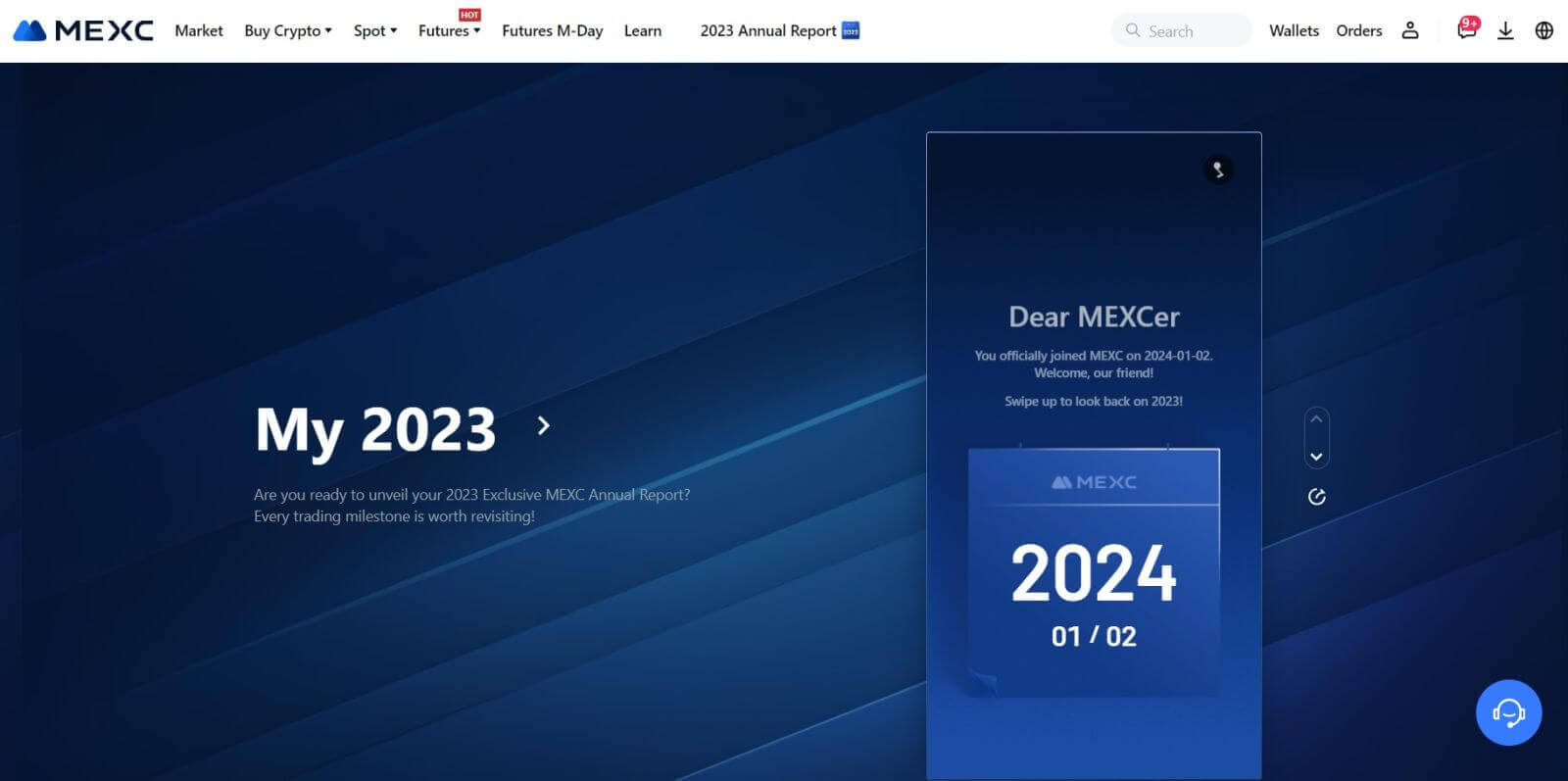
Hvernig á að skrá þig inn í MEXC appið
Skref 1: Sæktu og settu upp MEXC appið
- Farðu í App Store (fyrir iOS) eða Google Play Store (fyrir Android) í farsímanum þínum.
- Leitaðu að "MEXC" í versluninni og halaðu niður MEXC appinu.
- Settu upp forritið á tækinu þínu.
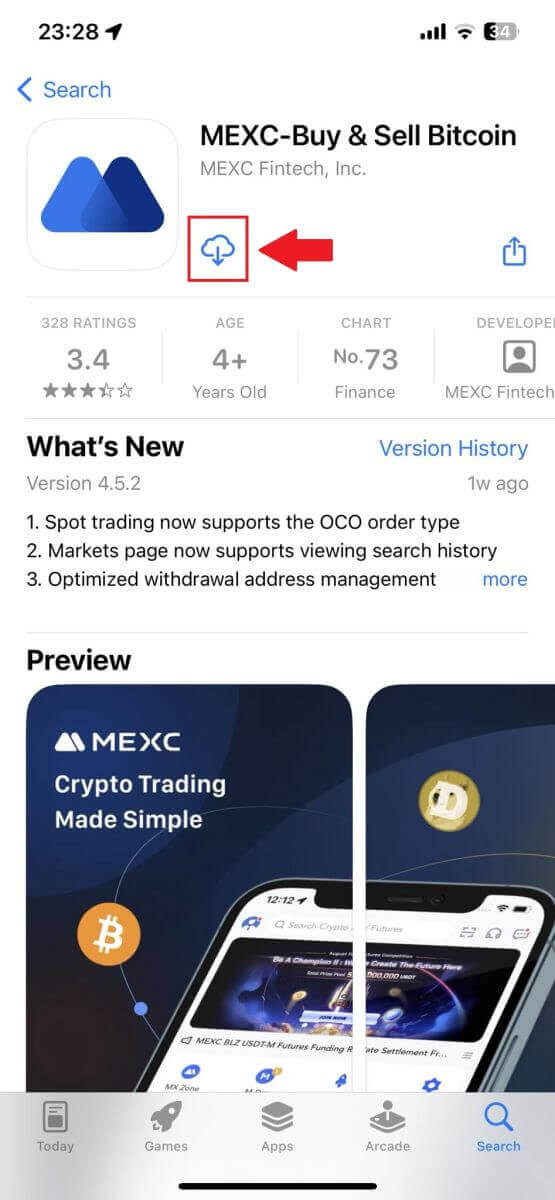
Skref 2: Opnaðu forritið og opnaðu innskráningarsíðuna
- Opnaðu MEXC appið, bankaðu á [Profile] táknið efst til vinstri á heimaskjánum og þú munt finna valkosti eins og "Skráðu þig inn". Bankaðu á þennan valkost til að halda áfram á innskráningarsíðuna.
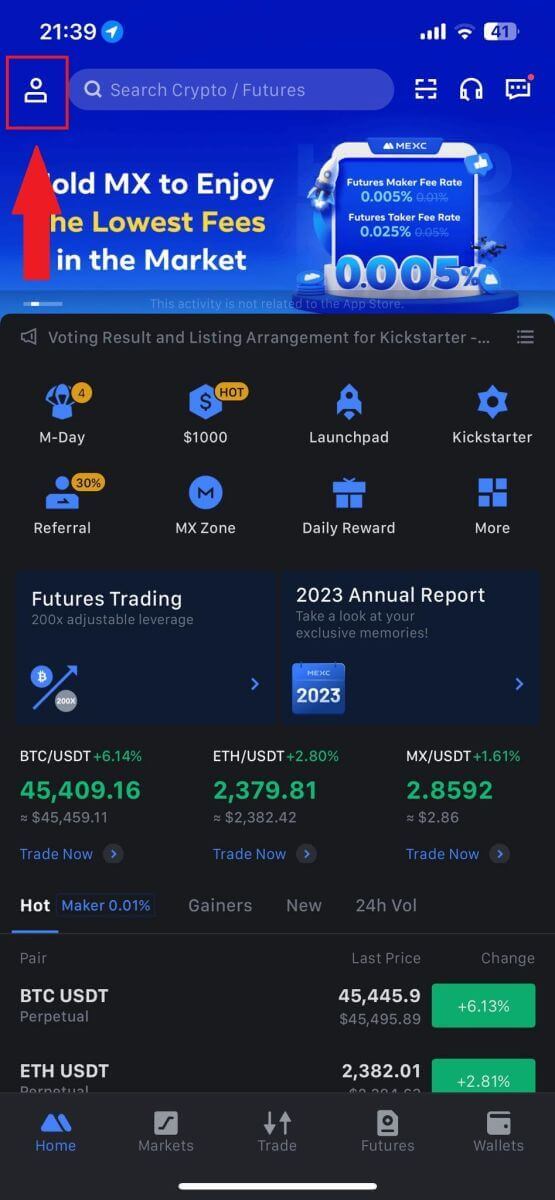
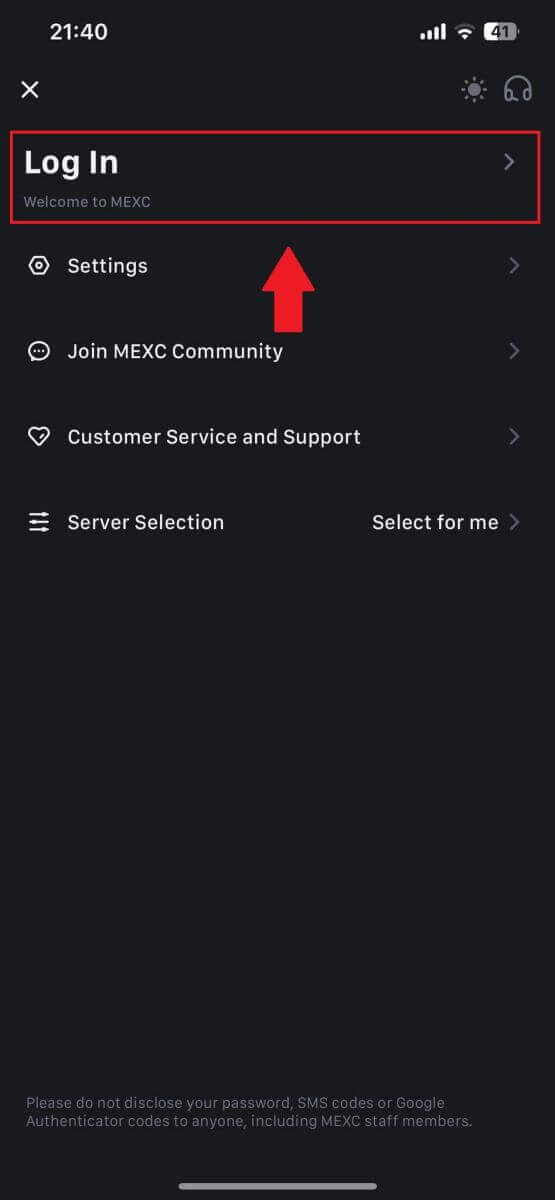
Skref 4: Sláðu inn persónuskilríki
- Sláðu inn skráða netfangið þitt.
- Sláðu inn öruggt lykilorð sem tengist MEXC reikningnum þínum og pikkaðu á [Næsta].
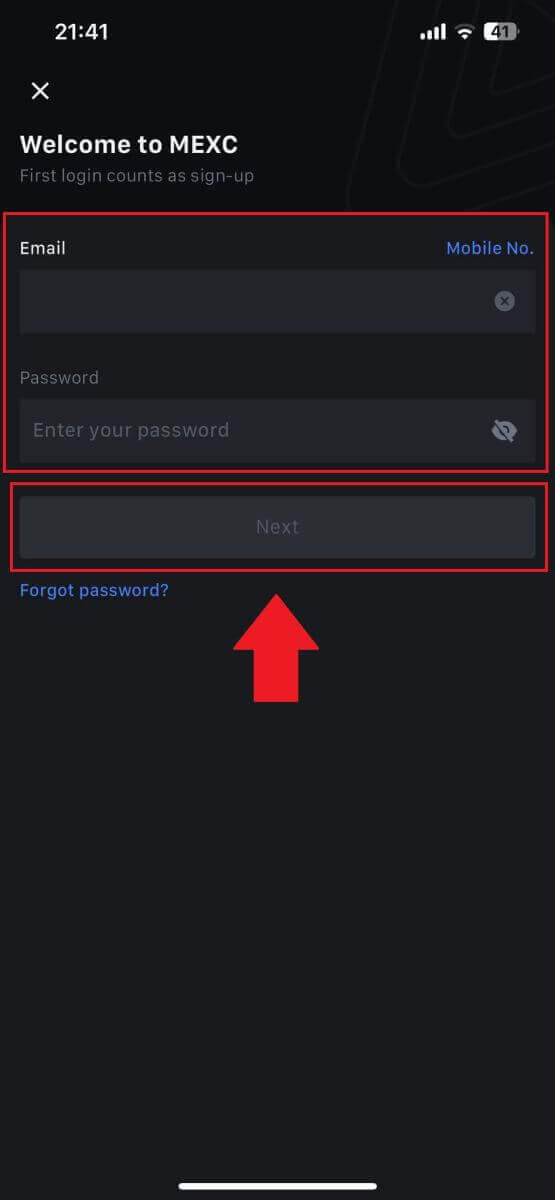
Skref 5: Staðfesting
- Sláðu inn 6 stafa kóðann sem hefur verið sendur í tölvupóstinn þinn og pikkaðu á [Senda].
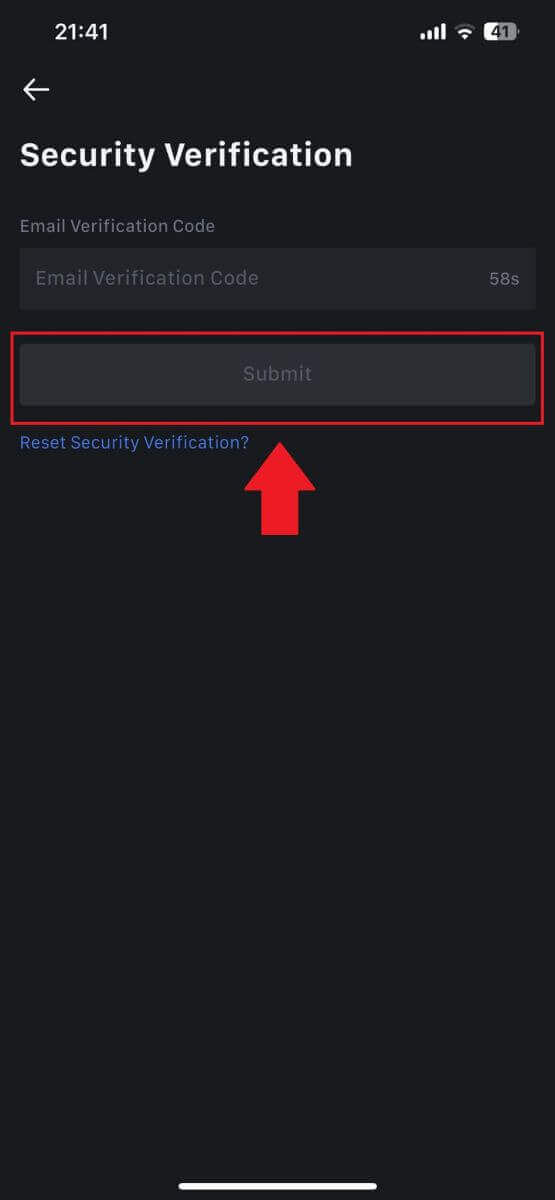
Skref 6: Fáðu aðgang að reikningnum þínum
- Eftir árangursríka innskráningu færðu aðgang að MEXC reikningnum þínum í gegnum appið. Þú munt geta skoðað eignasafnið þitt, verslað með dulritunargjaldmiðla, athugað stöður og fengið aðgang að ýmsum eiginleikum sem pallurinn býður upp á.
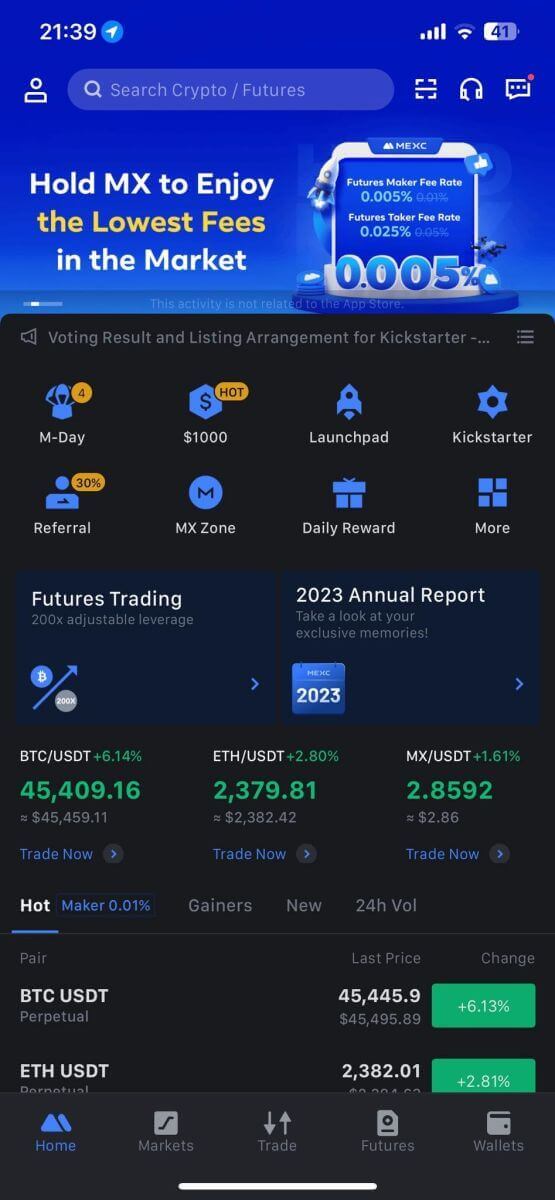
Eða þú getur skráð þig inn á MEXC appið með Google, Telegram eða Apple.
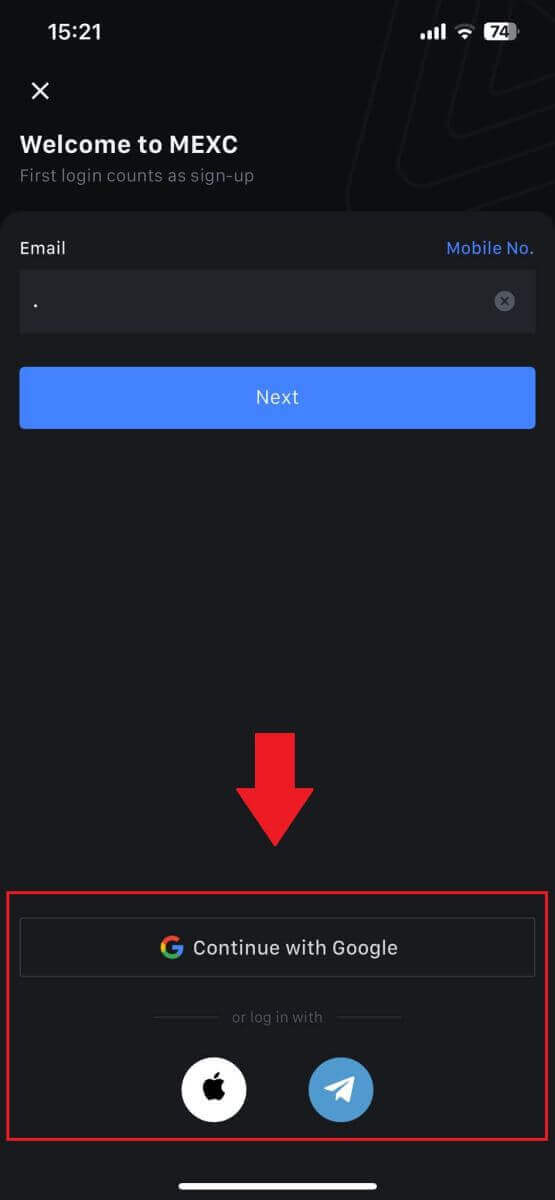
Ég gleymdi lykilorðinu mínu af MEXC reikningnum
Það getur verið pirrandi að gleyma lykilorðinu þínu, en að endurstilla það á MEXC er einfalt ferli. Fylgdu þessum einföldu skrefum til að fá aftur aðgang að reikningnum þínum.1. Farðu á MEXC vefsíðuna og smelltu á [Log In/Sign Up]. 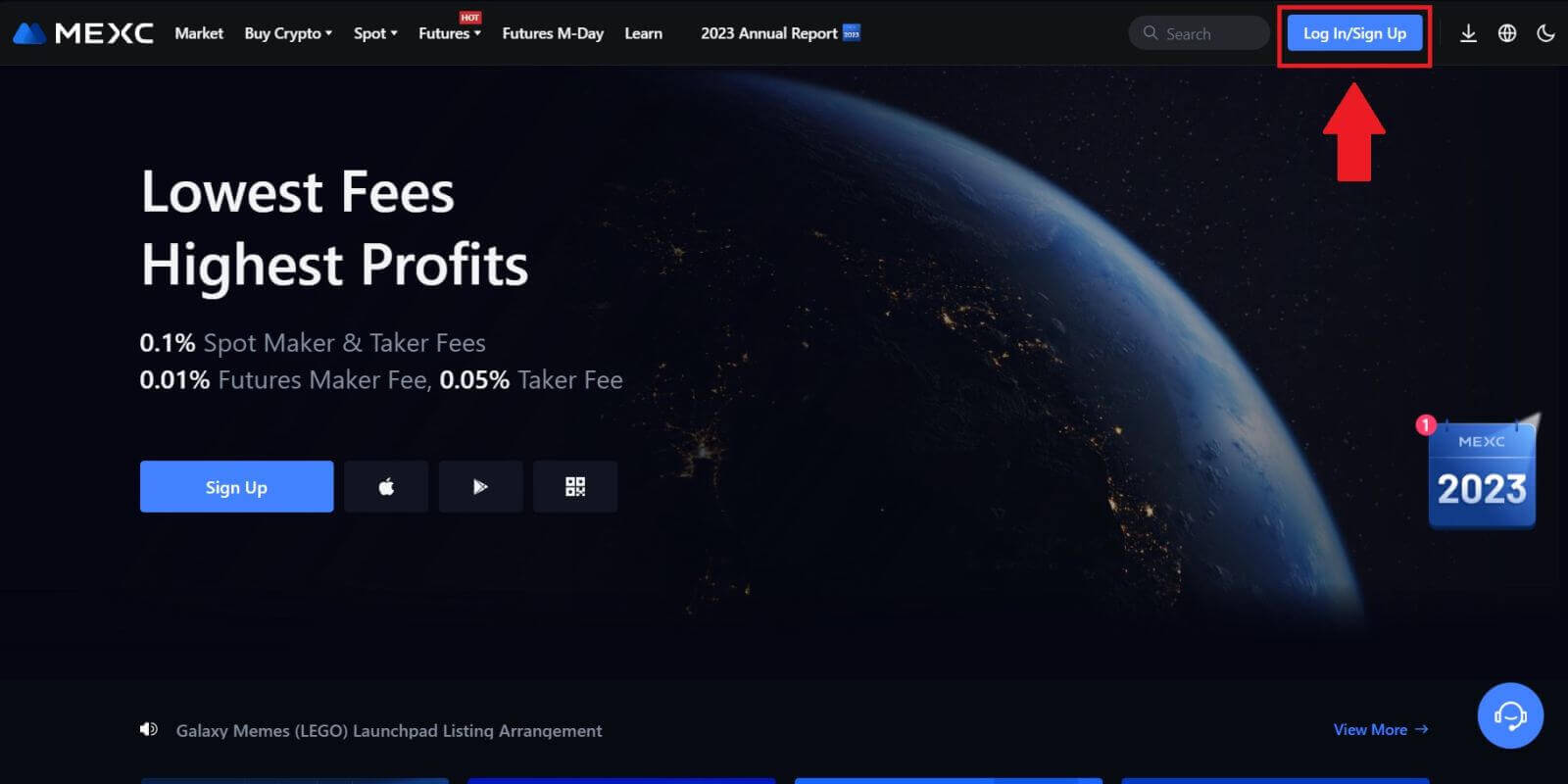
2. Smelltu á [Gleymt lykilorð?] til að halda áfram. 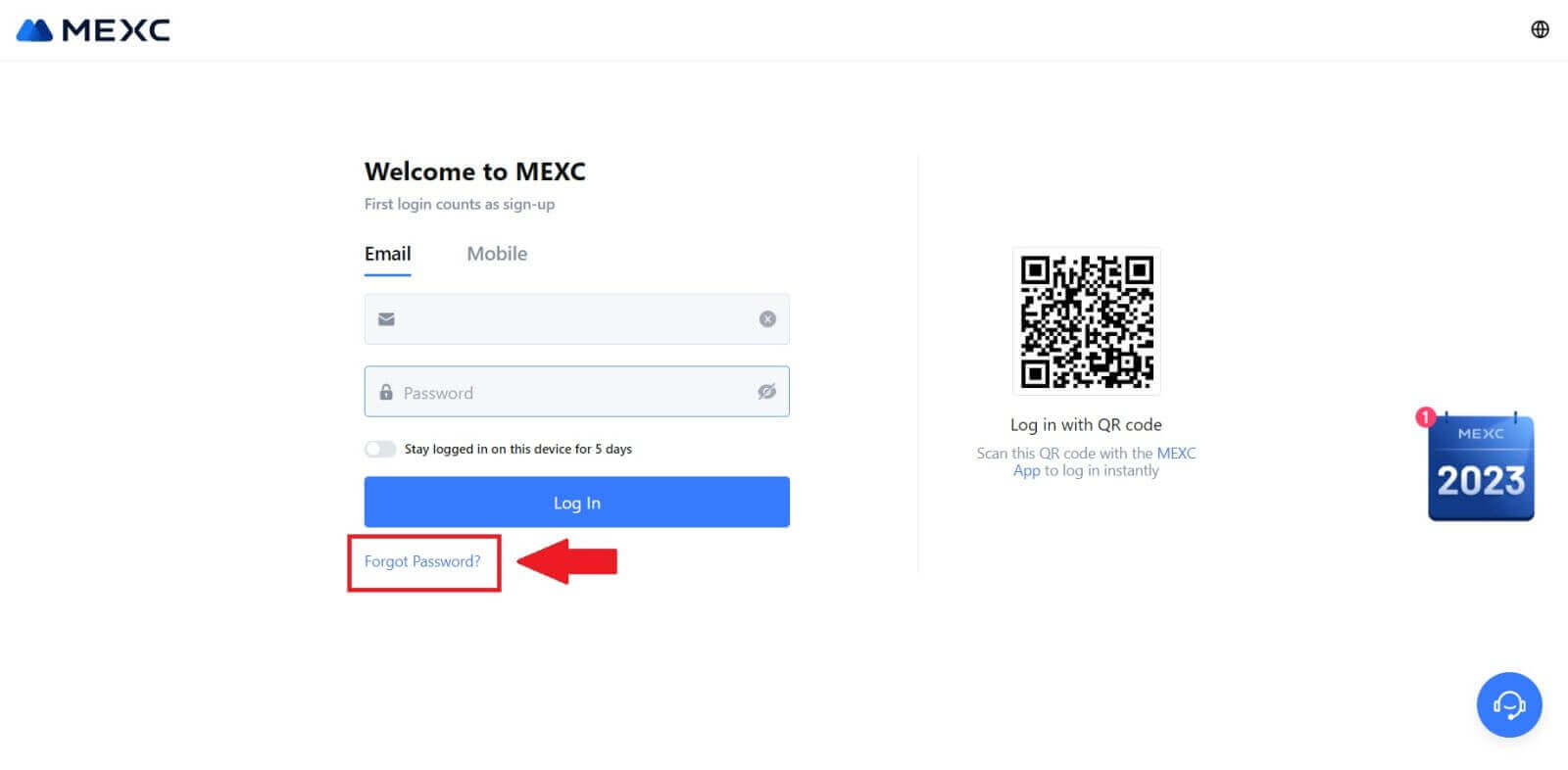
3. Fylltu út MEXC reikningsnetfangið þitt og smelltu á [Næsta]. 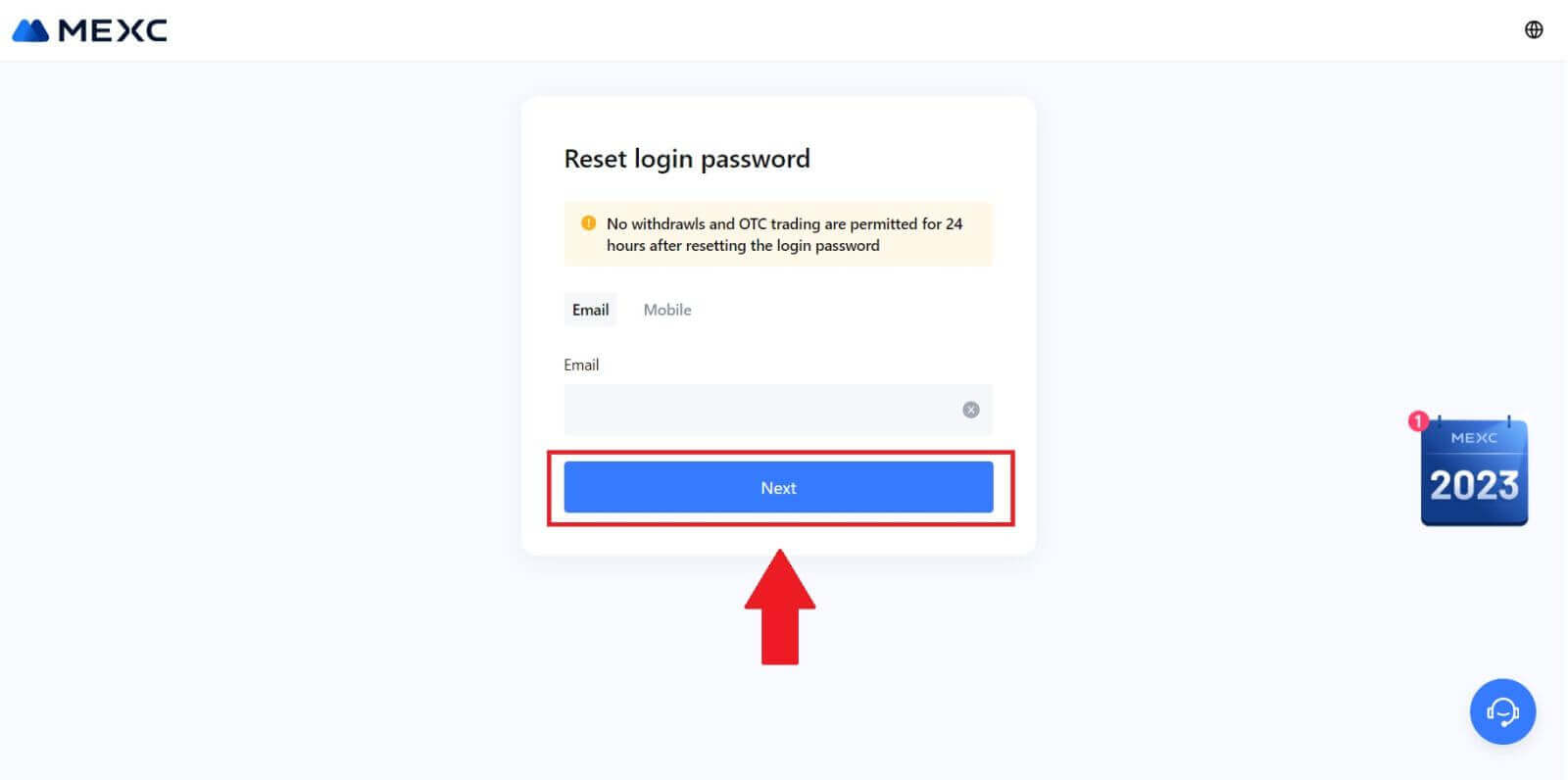
4. Smelltu á [Fá kóða] og 6 stafa kóðinn verður sendur á netfangið þitt. Sláðu inn kóðann og smelltu á [Næsta]. 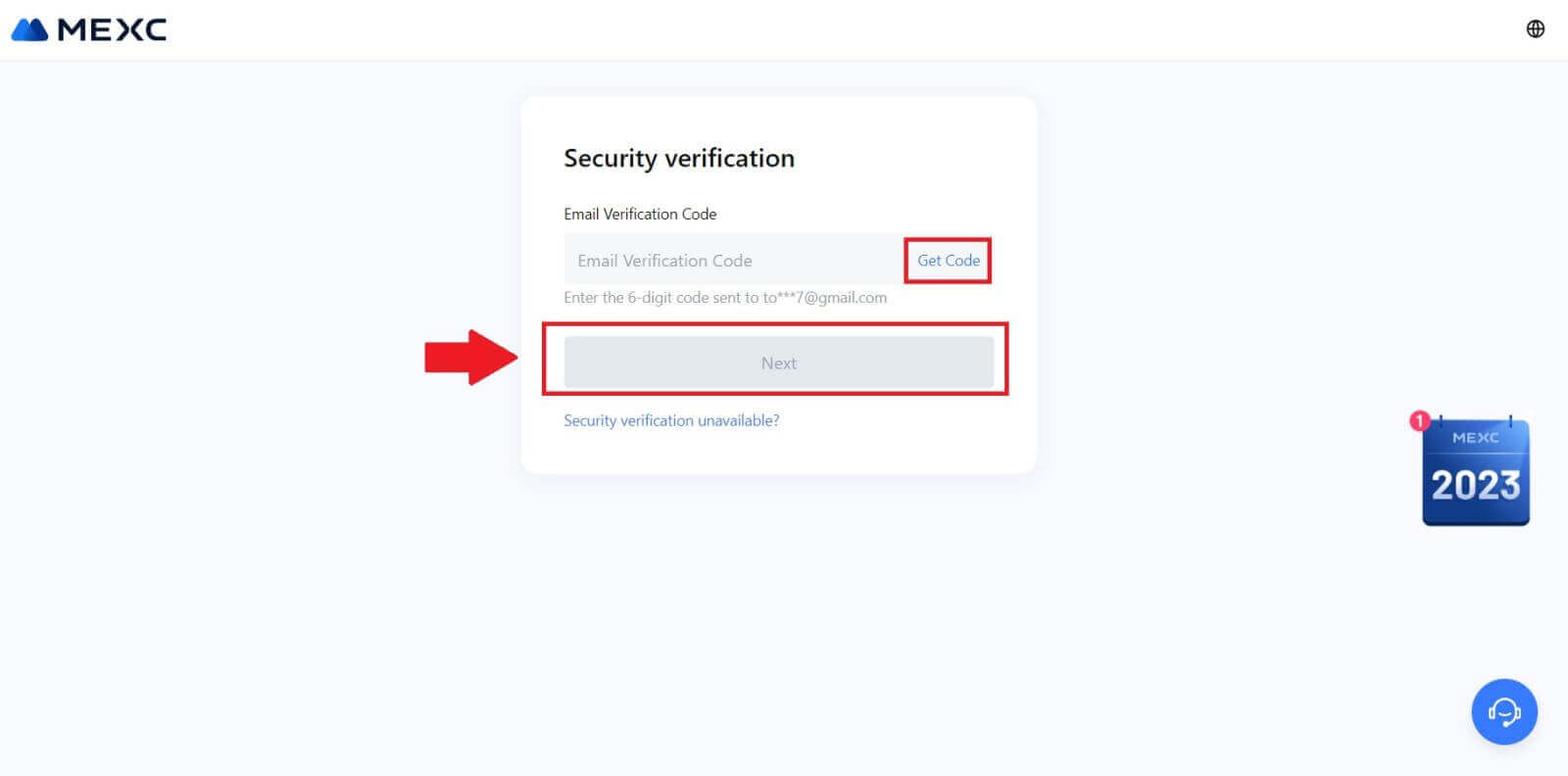
5. Sláðu inn nýja lykilorðið þitt og ýttu á [Staðfesta].
Eftir það hefur þú endurstillt lykilorðið þitt. Vinsamlegast notaðu nýja lykilorðið til að skrá þig inn á reikninginn þinn. 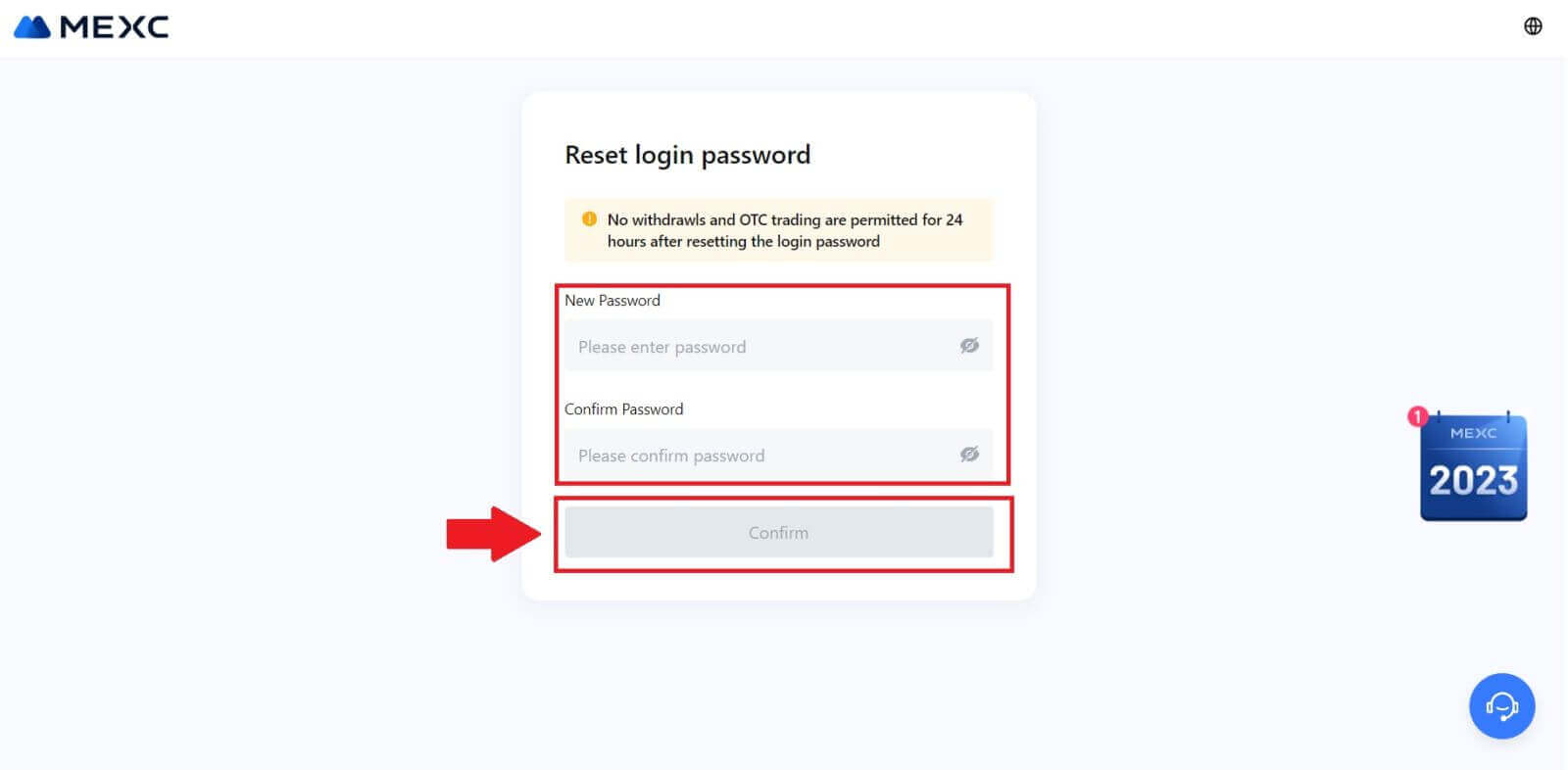
Ef þú ert að nota forritið, smelltu á [Gleymt lykilorð?] eins og hér að neðan.
1. Opnaðu MEXC appið, pikkaðu á [Profile] táknið, smelltu síðan á [Innskráning] og veldu [Gleymt lykilorð?]. 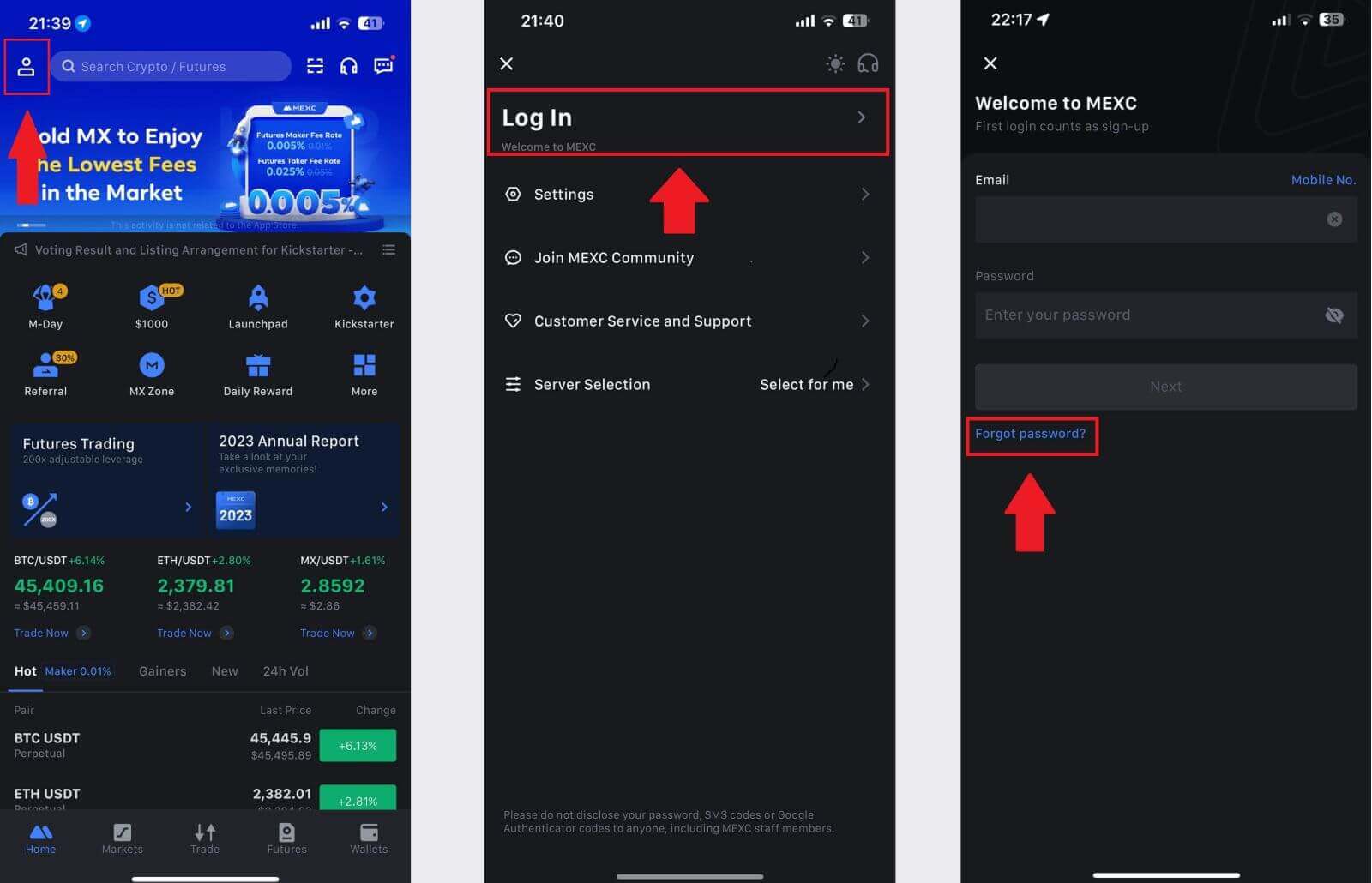
2. Fylltu út MEXC reikningsnetfangið þitt og smelltu á [Næsta]. 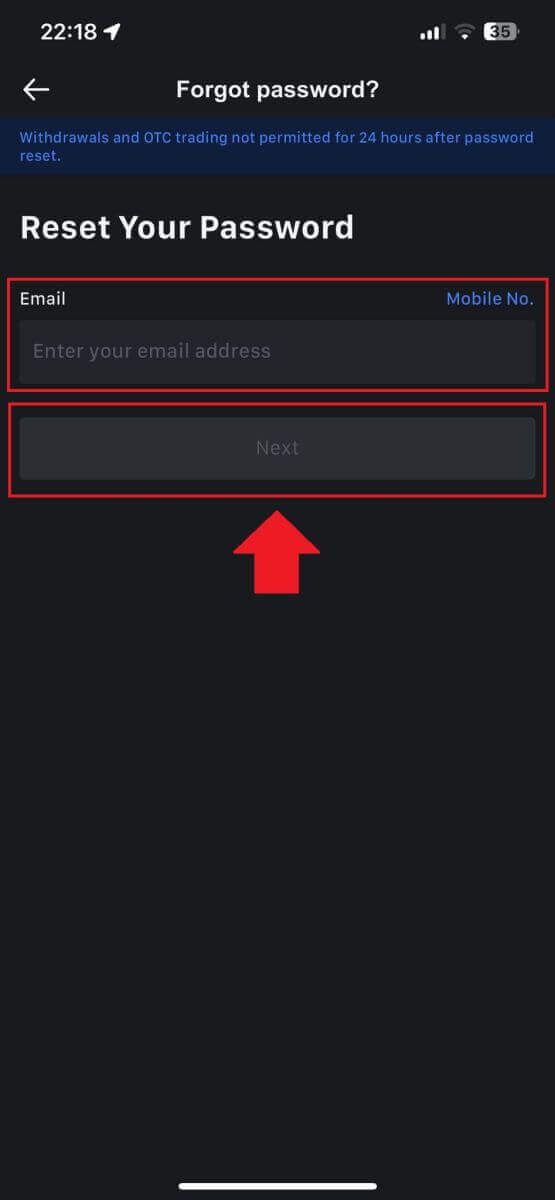
3. Smelltu á [Fá kóða] og 6 stafa kóðinn verður sendur á netfangið þitt. Sláðu inn kóðann og smelltu á [Senda]. 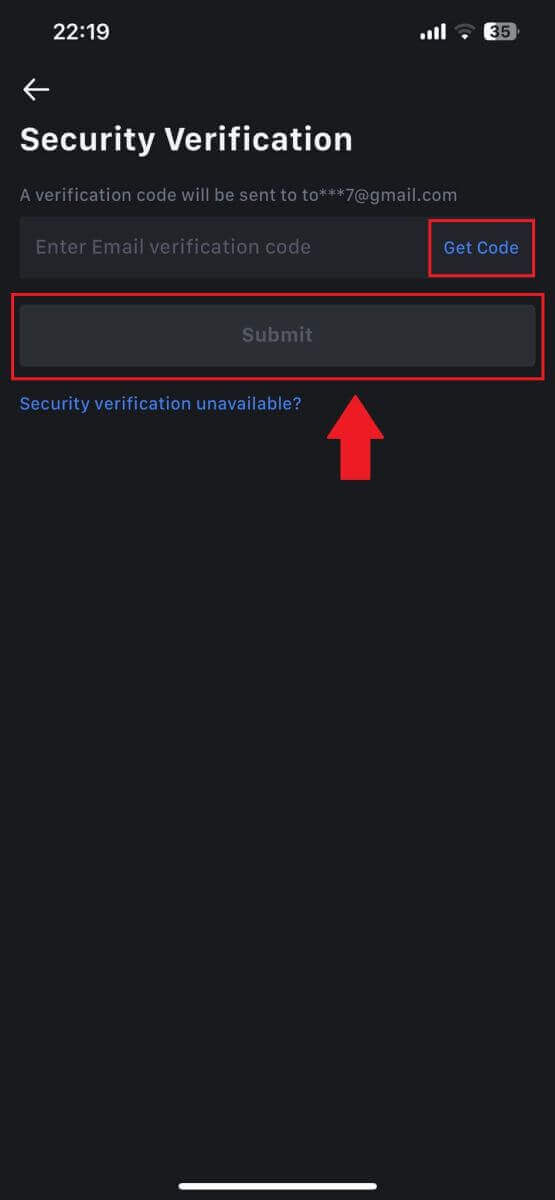
4. Sláðu inn nýja lykilorðið þitt og ýttu á [Staðfesta].
Eftir það hefur þú endurstillt lykilorðið þitt. Vinsamlegast notaðu nýja lykilorðið til að skrá þig inn á reikninginn þinn. 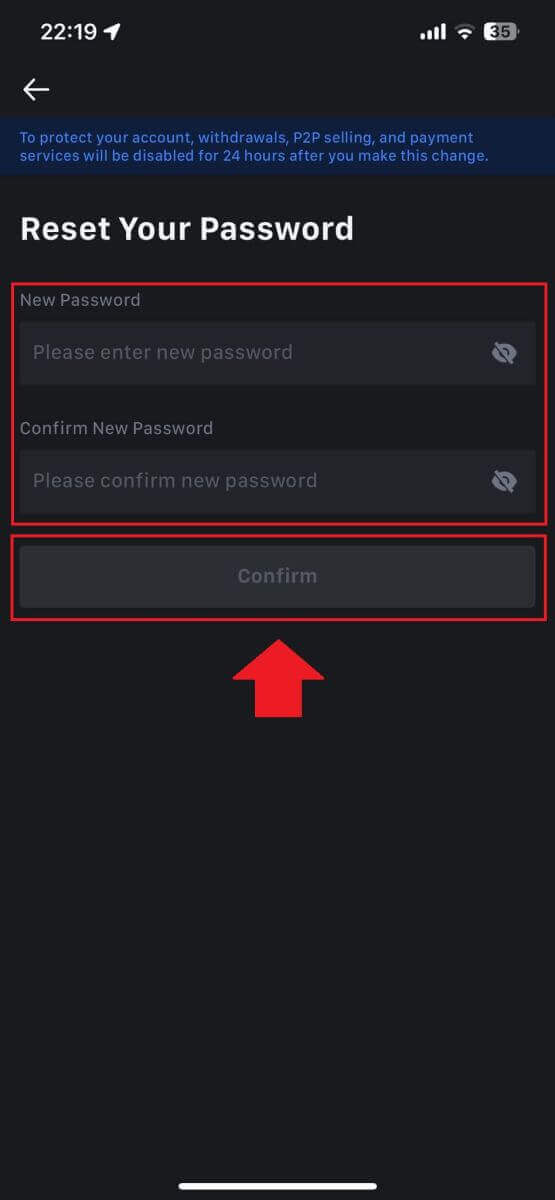
Algengar spurningar (algengar spurningar)
Hvað er tvíþætt auðkenning?
Tvíþátta auðkenning (2FA) er viðbótaröryggislag fyrir staðfestingu í tölvupósti og lykilorð reikningsins þíns. Þegar 2FA er virkt verður þú að gefa upp 2FA kóðann þegar þú framkvæmir ákveðnar aðgerðir á MEXC pallinum.
Hvernig virkar TOTP?
MEXC notar tímabundið einu sinni lykilorð (TOTP) fyrir tveggja þátta auðkenningu, það felur í sér að búa til tímabundinn, einstakan 6 stafa kóða* sem gildir aðeins í 30 sekúndur. Þú þarft að slá inn þennan kóða til að framkvæma aðgerðir sem hafa áhrif á eignir þínar eða persónulegar upplýsingar á pallinum.
*Vinsamlegast hafðu í huga að kóðinn ætti eingöngu að samanstanda af tölum.
Hvernig á að setja upp Google Authenticator
1. Skráðu þig inn á MEXC vefsíðuna, smelltu á [Profile] táknið og veldu [Security].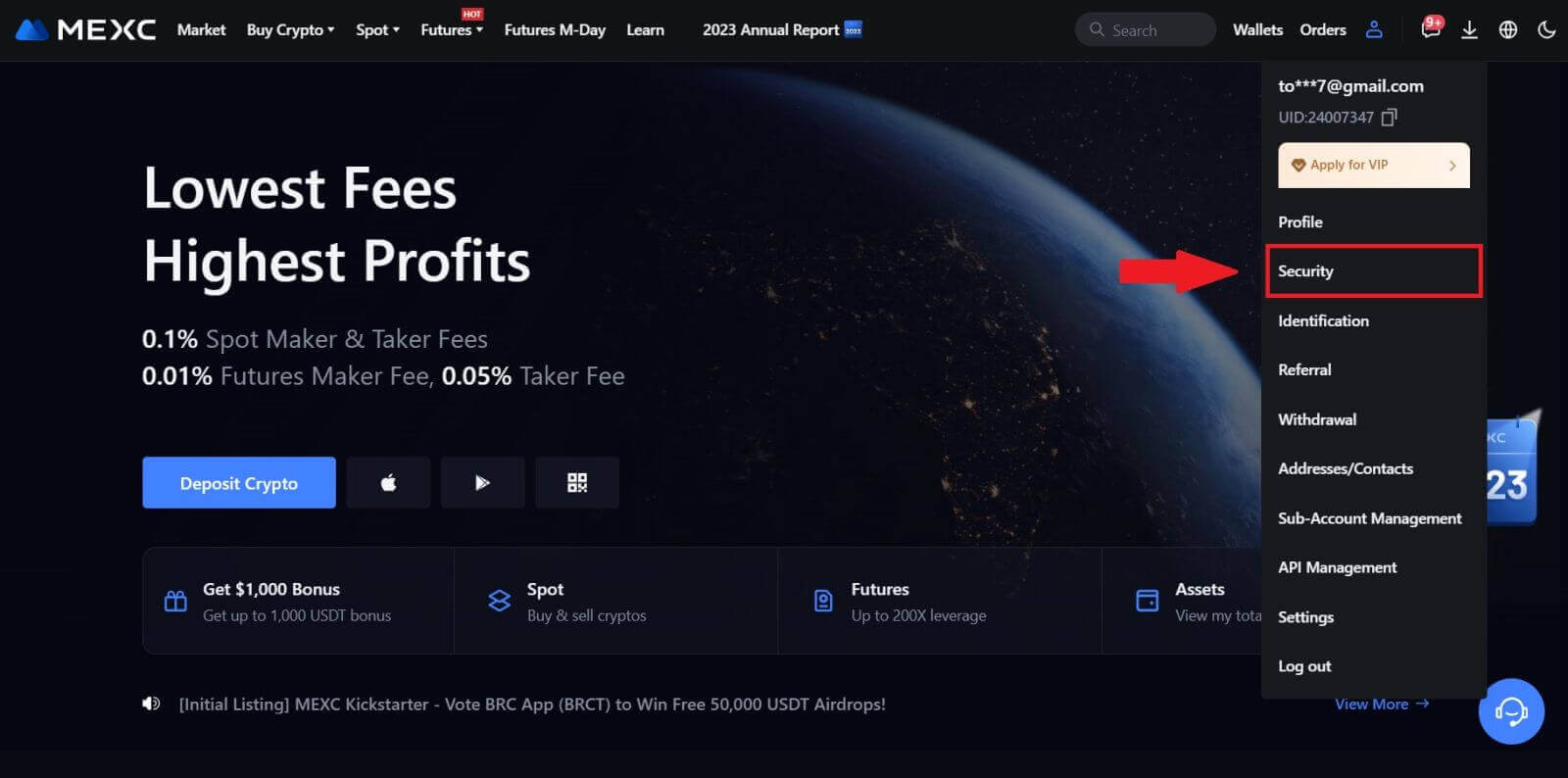
2. Veldu MEXC/Google Authenticator fyrir uppsetningu.

3. Settu upp auðkenningarforritið.
Ef þú ert að nota iOS tæki skaltu fara í App Store og finna „Google Authenticator“ eða „MEXC Authenticator“ til að hlaða niður.
Fyrir Android notendur, farðu á Google Play og finndu „Google Authenticator“ eða „MEXC Authenticator“ til að setja upp.
 5. Smelltu á [Fá kóða] og sláðu inn 6 stafa kóðann sem var sendur í tölvupóstinn þinn og Authenticator kóðann. Smelltu á [Senda] til að ljúka ferlinu.
5. Smelltu á [Fá kóða] og sláðu inn 6 stafa kóðann sem var sendur í tölvupóstinn þinn og Authenticator kóðann. Smelltu á [Senda] til að ljúka ferlinu.